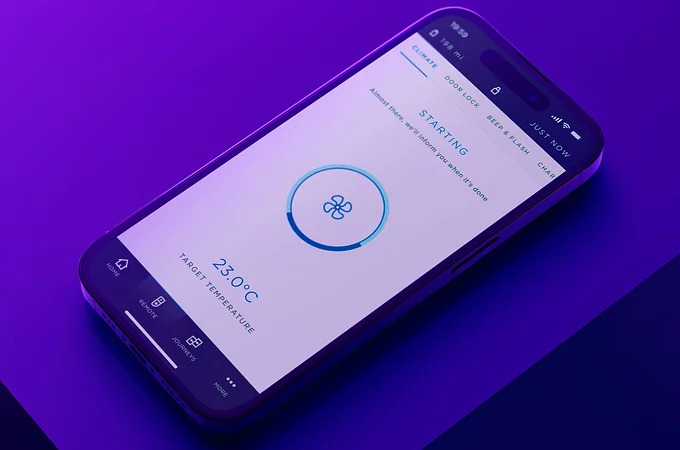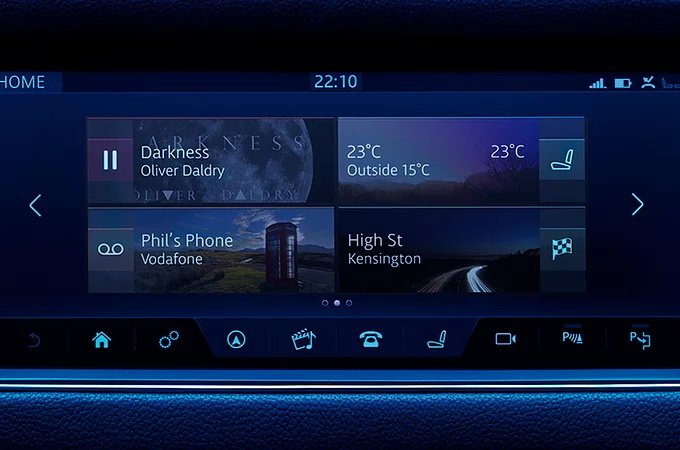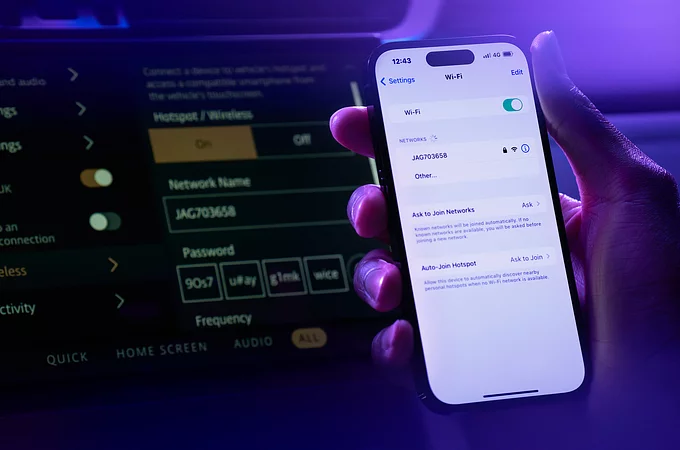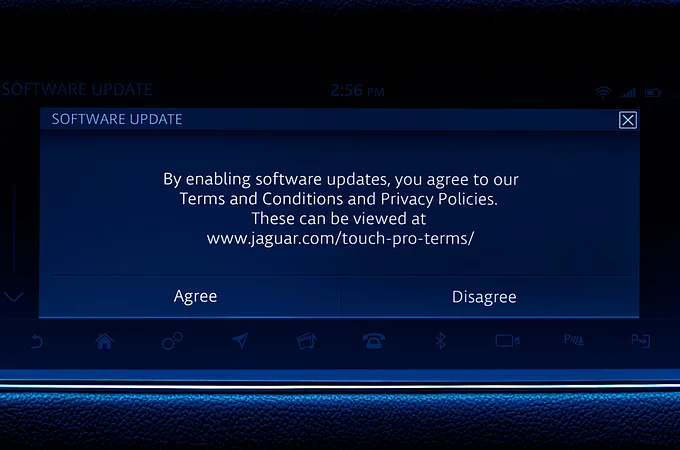TOUCH ხშირად დასმული კითხვები

იპოვეთ პასუხები ჩვენს ყველაზე ხშირად დასმულ კითხვებზე Jaguar-ის საინფორმაციო გასართობ და ჩვენს დაკავშირებულ სერვისებთან დაკავშირებით.
IGUIDE

TOUCH PRO & TOUCH PRO DUO
How do I configure/edit the customisable homescreen?
To add a shortcut/widget press and hold your finger down on an empty part of the homescreen. To move a shortcut/widget simply tap on the edit icon at the bottom of the Touchscreen. Tap on + to select the area you would like to place the new shortcut/widget.
To delete a shortcut/widget, drag it to the bottom of the Touchscreen where a large delete bar will appear.
To move a shortcut/widget between homescreens, drag it to the side of the screen – at this point the next/previous homescreen is shown. Release pressure on the shortcut/widget when in the desired position.
Scalable shortcuts/widgets can be resized by clicking on the resize icon shown in lower right corner of the shortcut/widget in edit mode.
Please note that you can only configure/edit the customisable homescreen(s) when your vehicle is stationary.
რატომ არ შემიძლია ყოველთვის შევცვალო ვიჯეტების/მალსახმების ზომა მორგებას დაქვემდებარებულ მთავარ ეკრანზე?
ყველა მალსახმობის/ვიჯეტის ზომის შეცვლა შეუძლებელია და სხვებს შეიძლება ჰქონდეთ ზომის შეცვლის შეზღუდული ვარიანტები. ეს არის იმის უზრუნველსაყოფად, რომ მალსახმობის/ვიჯეტის ფუნქციაზე არ მოხდეს ზემოქმედება - მაგალითად, მისი ზომის ძალიან შემცირება.
მე შევქმენი ჩემი საკუთარი მთავარი ეკრანი. შემიძლია ის გადავაკეთო ნაგულისხმევ მთავარ ეკრანად?
დიახ, შესაძლებელია თქვენი მთავარი გვერდების დაყენება ისე, რომ ნაგულისხმევად დაბრუნდეთ იქ ყოველ ჯერზე, როცა დააჭერთ მთავარ ღილაკს. გადადით პარამეტრებზე > მთავარი პარამეტრები
მთავარ ღილაკზე ერთხელ დაჭერა დაგაბრუნებთ თქვენს ნაგულისხმევ მთავარ ეკრანზე. მთავარი ღილაკის ორჯერ დაჭერა საშუალებას გაძლევთ გადახედოთ ყველა გვერდს დამატებითი ფუნქციების ეკრანის ჩათვლით. ეს ფუნქცია აჩქარებს კონკრეტულ გვერდებზე წვდომას რამდენიმე მთავარი გვერდის დამატების შემდეგ.
რამდენი საწყისი ეკრანის შექმნა შემიძლია?
თქვენ შეგიძლიათ შექმნათ 4-მდე ახალი მთავარი ეკრანი ქარხნული დაყენებული მთავარი ეკრანის გარდა.
შემიძლია ქარხნული პარამეტრების მთავარი ეკრანის პერსონალიზება?
არა, შეუძლებელია ამ გვერდის პერსონალიზება
შემიძლია გამოვიყენო საკუთარი ფონი?
ამ დროს შეგიძლიათ აირჩიოთ მხოლოდ წინასწარ დაყენებული ფონი დიზაინიდან.
What’s the function of the small square icons inside each quadrant on the homescreen?
The small square icon placed to the side of the main feature panels, provides a shortcut to a specific feature. For example, your voicemail, seat controls, set/cancel navigation guidance, play/pause etc., depending on the media source you’re using.
რომელი ფუნქციების მართვა შეიძლება საჭის მართვის საშუალებით?
თქვენი ავტომობილის სპეციფიკაციიდან გამომდინარე, შემდეგი Touch Pro ფუნქციების მართვა შესაძლებელია საჭის საშუალებით:
- მედიის, ტელეფონის, პარკის დისტანციის კონტროლის გამოხმაურების ხმის კონტროლი, ნავიგაციის მითითება და ხმის ამოცნობის უკუკავშირი.
- თქვენ შეგიძლიათ გადართოთ მულტიმედიის ტიპებს შორის რეჟიმის ღილაკის გამოყენებით - მაგალითად, ტელევიზორი, რადიო, Bluetooth მედია, iPod, USB, ავტომობილის სპეციფიკაციისა და იმ დროს ხელმისაწვდომი წყაროების მიხედვით.
- მარცხნივ/მარჯვენა სამართავი ღილაკები შეიძლება გამოყენებულ იქნას ტრეკებისა და საყვარელი სატელევიზიო არხების/რადიოსადგურების შესაცვლელად. შენიშვნა: მარცხენა/მარჯვენა ღილაკზე ხანგრძლივი დაჭერით იწყება რადიო ძიება.
ახალი ვირტუალური ინსტრუმენტის დისპლეის გამოყენებით, ასევე შესაძლებელია აირჩიოთ მედია წყარო, ტელევიზორის/რადიო საყვარელი სადგურები, ან აირჩიოთ ბოლო სატელეფონო ზარების სიიდან. ამისათვის დააჭირეთ მენიუს/OK ღილაკს საჭეზე, შემდეგ გადადით შესაბამის ვარიანტზე მაგ. რჩეულები, წყარო, ბოლოდროინდელი. დააწკაპუნეთ მენიუ/OK ქვემენიუს შესარჩევად. საჭის ზევით/ქვევით ღილაკების გამოყენებით, უბრალოდ გადადით თქვენთვის სასურველ პუნქტზე და დააწკაპუნეთ Menu/Ok ნომრის, ფავორიტის ან წყაროს შესარჩევად.
რატომ არ არის დროის პარამეტრის შეცვლის ვარიანტი?
დრო ავტომატურად სინქრონიზდება GPS თანამგზავრებთან თქვენი ავტომობილის ამჟამინდელი პოზიციიდან გამომდინარე. ამიტომ, როდესაც მოძრაობთ სასაათო სარტყელბს შორის ან GMT-ის მიხედვით გადადიხართ საზაფხულო დროზე, სისტემა ავტომატურად განახლდება.
იმისდა მიხედვით, თუ რა ფუნქციას ვიყენებ, პარამეტრების ღილაკზე დაწკაპუნებით გამოჩნდება სხვადასხვა ვარიანტი – რატომ არის ეს?
ჩვენ გვინდოდა უფრო მარტივი წვდომის უზრუნველყოფა ზოგად პარამეტრებზე, ასევე უფრო სწრაფი წვდომა უფრო ხშირად გამოყენებულ პარამეტრებზე, როგორიცაა ეკრანი და აუდიო. ამ მიზეზით, პარამეტრების ხატულა (ორი გადაცემათა კოლოფი) განთავსებულია სენსორული ეკრანის ბოლოში ყველა ძირითად ფუნქციაში. ამ ღილაკზე დაჭერით გამოჩნდება ამ ფუნქციის პარამეტრების ეკრანი.
ზედა ერთი დიდი ღილაკი დინამიურად იცვლება იმ დროს გამოყენებული ფუნქციის მიხედვით. მაგალითად, თუ იყენებთ ნავიგაციის ფუნქციას, გამოჩნდება ნავიგაციის პარამეტრები. ბოლოში არის კონტროლის ღილაკები სენსორული ეკრანის ავტომატური სიკაშკაშის გადასალახად ან მთლიანად გამორთვისთვის. ქვედა განყოფილებაში ორი დიდი ღილაკი უზრუნველყოფს წვდომას ყველა პარამეტრზე და აუდიო პარამეტრებზე.
ღილაკი "უკან" ყოველთვის არ მაბრუნებს ჩემს ბოლო გამოყენებულ ფუნქციაზე/ეკრანზე, რატომ არის ეს?
ნავიგაციაში ნაკლები ნაბიჯების შესრულებისთვის, Touch Pro იყენებს იერარქიულ ლოგიკას „უკან“ ღილაკისთვის და არა ისტორიულს. ის დაგაბრუნებთ უკან სისტემების დონეზე, და არა ბოლო გამოყენებულ ფუნქციაზე.
რამდენ ტელევიზორის/რადიო ფავორიტზე შემიძლია წვდომა პირდაპირ კლასტერული მენიუდან საჭის მართვის საშუალებით?
თქვენი პირველი 14 ფავორიტის არჩევა შესაძლებელია ვირტუალური ინსტრუმენტის ჩვენებიდან. თუ თქვენთვის სასურველი ფავორიტი მიუწვდომელია, შეგიძლიათ შეცვალოთ სიის თანმიმდევრობა, როგორც კი თქვენი ავტომობილი გაჩერდება.
როგორ შევცვალო ინფორმაცია, რომელიც ნაჩვენებია მრავალი დავალების პანელში?
გადაფურცლეთ ზემოთ ან ქვემოთ ნებისმიერ პანელზე, რომ გადაერთოთ შემდეგს შორის:
- ნავიგაცია
- ტელეფონი
- მედია
მასაჟის სავარძლები ავტომატურად ირთვება, როგორ გავაჩერო ეს?
შესაძლოა შემთხვევით ჩაგერთოთ მასაჟის ფუნქციის ავტომატური ჩართვა. გადადით პარამეტრებში > ყველა პარამეტრი > ფუნქციები > სავარძლები > ავტომატური მასაჟი.
რამდენ ხანს გრძელდება მასაჟის პროგრამა?
მასაჟის სრული ციკლი გრძელდება 10 წუთი.
Which features can I control with the new Voice Recognition System?
Jaguar’s Voice Recognition System allows safer access to your media and phone systems. To activate voice recognition, press the voice control button on the steering wheel.
რატომ არ ცნობს ხმის ამოცნობის სისტემა გარკვეულ რადიოსადგურებს?
ეს შეიძლება მოხდეს, როდესაც რამდენიმე რადიოსადგურს ერთნაირი სახელი აქვს. ამ შემთხვევაში სისტემა აჩვენებს შესაძლო სადგურების ჩამონათვალს. უბრალოდ შეეხეთ თქვენი სადგურის სახელს ან წაიკითხეთ ხაზის ნომერი.
ან შეგიძლიათ სცადოთ თქვათ სადგურის სადგურის სახელი. თქვენ ასევე შეგიძლიათ შექმნათ ხმოვანი ტეგები ყველა თქვენი საყვარელი სადგურისთვის.
რატომ არ შემიძლია გამოვიყენო ხმის ამოცნობის სისტემა კლიმატის გასაკონტროლებლად?
იაგუარის ხმის ამოცნობის სისტემა შეიქმნა იმ ამოცანების აღმოსაფხვრელად, რომლებიც სხვაგვარად საჭიროებდა მრავალი ნაბიჯის გადადგმას. უმეტეს შემთხვევაში კლიმატის კონტროლი მოითხოვს ერთი ღილაკის დაჭერას - ხმოვანი კონტროლი ამ ურთიერთქმედებისთვის უფრო რთული იქნება.
შემიძლია შევცვალო ხმის ამოცნობის სისტემის ენა?
ხმის ენა დაყენებულია სისტემის ენის მიხედვით. ხმის ამოცნობის სისტემისთვის სხვა ენის შესარჩევად, უბრალოდ აირჩიეთ სისტემის სხვა ენა მანქანის პარამეტრების მენიუდან.
ხმის ამოცნობის პარამეტრები აჩვენებს დადასტურებისა და გამოხმაურების კონტროლს, რა არის ეს?
თუ ჩართულია „ხმოვანი ბრძანების დადასტურება“, ხმის ამოცნობის სისტემა ადასტურებს თქვენს ხმოვან მოთხოვნას ინსტრუქციის გამეორებით. მაგალითად, „დარეკე სახლში“ თქმის შემდეგ სისტემა ამბობს „სახლში დარეკვა“. ამის გამორთვა აჩქარებს იმ დროს, როდესაც სისტემას შეუძლია შეასრულოს დავალება. თუ ჩართულია „ხმოვანი გამოხმაურება“, სისტემა გიკარნახებთ, რა თქვათ შემდეგ. ისევ და ისევ, ამ ფუნქციის გამორთვა მას შემდეგ, რაც სისტემას მიეჩვევით, შეამცირებს ურთიერთქმედების დროს. გთხოვთ, გაითვალისწინოთ, რომ „ხმოვანი გამოხმაურების“ გათიშვის შემდეგაც კი, სისტემამ შეიძლება მოითხოვოს თქვენგან დამატებითი ინფორმაცია გარკვეულ სიტუაციებში.
After reversing the vehicle, then driving forwards, the Park Distance Control screen pops up on the Touchscreen – how can I hide it?
To temporarily minimise the window but retain audible alerts – tap the cross in the upper corner of the Park Distance Control window.
To completely disable the Park Distance Control, tap the Park Distance Control button. Depending on your vehicle this will either be in the bottom of the Touchscreen or in the overhead console.
Once your vehicle’s speed increases beyond 11mph/ 16km/h Park Distance Control will be disabled automatically.
რატომ ჩანს უკანა კამერა ყოველთვის, როდესაც მე ვირჩევ უკუსვლას - რატომ არ არის ნაჩვენები 360 გრადუსიანი კამერის ხედი, თუ ეს იყო ჩემი ბოლო გამოყენებული ვარიანტი?
ეს არის უსაფრთხოების მიზეზების გამო. უკანა კამერის ხედვის კუთხე ბევრად უფრო ფართოა, როდესაც მუშაობს როგორც ერთი კამერის ხედი. უკანა კამერის ხედი ასევე უფრო ეფექტურად გაფრთხილებთ მოახლოებული ავტომობილის შესახებ, რომელიც იმყოფება მხედველობის არის მიღმა.
რა არის ჩემი მართვის ქულა?
ზოგიერთ შემთხვევაში შესაძლებელია ავტომობილის მართვის მაღალი ქულის მიღწევა, მაგრამ უფრო დაბალი MPG/კმ/ლ-ს ქონა – მაგალითად, გადატვირთულ მოძრაობაში მართვისას. თუ თქვენი მართვის ქულა იყო 100%, თქვენ მიაღწიეთ საწვავის ყველაზე ეფექტურ გამოყენებას მოგზაურობისთვის. მაშინ როდესაც მართვის ქულა 50% მიუთითებს, თქვენ შეგეძლოთ საწვავის მნიშვნელოვნად უკეთესი ეკონომიის მიღწევა, მართვის განსხვავებული სტილით.
რატომ მაქვს მართვის მაღალი პროცენტული ქულა, მაგრამ საწვავის ცუდი მოხმარება?
ზოგიერთ შემთხვევაში შესაძლებელია ავტომობილის მართვის მაღალი ქულის მიღწევა, მაგრამ უფრო დაბალი MPG/კმ/ლ-ს ქონა – მაგალითად, გადატვირთულ მოძრაობაში მართვისას. თუ თქვენი მართვის ქულა იყო 100%, თქვენ მიაღწიეთ საწვავის ყველაზე ეფექტურ გამოყენებას მოგზაურობისთვის. მაშინ როდესაც მართვის ქულა 50% მიუთითებს, თქვენ შეგეძლოთ საწვავის მნიშვნელოვნად უკეთესი ეკონომიის მიღწევა, მართვის განსხვავებული სტილით.
TOUCH & TOUCH PLUS
ხშირად დასმული კითხვები შეიცავს დეტალებს, თუ როგორ განაახლოთ თქვენი SD ბარათი. თუ თქვენ გაქვთ სხვა შეკითხვა, გთხოვთ, დაუკავშირდეთ დილერს ჩვენს ძველ სისტემებზე მხარდაჭერისთვის.
What is Map Updater?
The Map Updater is a software tool for PC and Mac. It is used for downloading new map data and related content for the Navigation system.
სად არის SD ბარათი?
რუკა SD ბარათი უნდა იყოს ავტომობილის SD ბარათის სლოტში. სლოტის ზუსტი ადგილმდებარეობისთვის, გთხოვთ, იხილოთ ავტომობილის სახელმძღვანელო.
რატომ არ ცნობს Map Updater ჩემს SD ბარათს?
Map Updater ცნობს მხოლოდ მოქმედ SD ბარათს, რომელიც შექმნილია ნავიგაციის სისტემაში გამოსაყენებლად. ნებისმიერი სხვა SD ბარათი არ იქნება აღმოჩენილი. თუ SD ბარათი დაზიანებულია ან მონაცემები რაიმე ფორმით შეიცვალა Map Updater-ის გამოყენების გარეშე, შეიძლება SD ბარათის ამოცნობა ვერ მოხერხდეს. თქვენ ასევე შეგიძლიათ შეამოწმოთ, მუშაობს თუ არა SD ბარათის სლოტი თქვენს კომპიუტერზე ან Mac-ზე.
როგორ შემიძლია შევამოწმო რუქის ნებისმიერი განახლების ხელმისაწვდომობა?
გამოიყენეთ რუქის SD ბარათი Map Updater-თან, რათა შეამოწმოთ ხელმისაწვდომი განახლებები. Map Updater ავტომატურად ამოიცნობს აღმოჩენილი SD ბარათის ხელმისაწვდომ განახლებებს და გთავაზობთ მათ ჩამოტვირთვისა და ინსტალაციისთვის.
განახლებულია ჩემი Map Updater?
Map Updater ავტომატურად ამოწმებს აპის განახლებებს ყოველ ჯერზე მისი გაშვებისას.
რატომ არის ნაჩვენები ჩემი VIN Map Updater-ში?
თქვენი ავტომობილის საიდენტიფიკაციო ნომერი (VIN) არის უნიკალური იდენტიფიკატორი, რომელიც მინიჭებულია ყველა წარმოებულ ავტომობილზე. თქვენი VIN შეიძლება განთავსდეს ფირფიტაზე, რომელიც ჩანს საქარე მინის ძირიდან, ავტომობილის მარცხენა მხარეს. Map Updater იყენებს თქვენს VIN-ს, გადაცემას დაუქვემდებარებელი ლიცენზიის ავტორიზებისთვის ან რუქების გამოსაყენებლად თქვენს ავტომობილზე აქტივაციის პროცესში?
რომელ ოპერაციულ სისტემებს უჭერს მხარს Map Updater?
Map Updater ამჟამად მხარს უჭერს Microsoft Windows 7, 8 და 10 ვერსიებს და Mac OS X 10.8-ს.
შემიძლია თუ არა ჩემი პირადი მონაცემების შენახვა SD ბარათზე?
რუკის SD ბარათი მოწოდებულია მხოლოდ ნავიგაციის სისტემასთან გამოსაყენებლად. ბარათი არ უნდა იქნას გამოყენებული სხვა მონაცემების შესანახად. SD ბარათის შიგთავსში ნებისმიერი ცვლილება უნდა განხორციელდეს მხოლოდ Map Updater-ის მეშვეობით. SD ბარათზე სხვა მონაცემების შენახვამ ან SD ბარათზე მონაცემებში არაავტორიზებული ცვლილებების შეტანამ შეიძლება გამოიწვიოს პრობლემები თქვენს ნავიგაციის სისტემასთან და შეიძლება გააუქმოს თქვენი მანქანის გარანტია.
რატომ არ ცნობს ჩემი ავტომობილი SD ბარათს?
თუ თქვენი რუქის SD ბარათი ცნობა ვერ ხერხდება, გთხოვთ, დარწმუნდეთ, რომ SD ბარათი განბლოკილ მდგომარეობაშია (SD ბარათის გვერდზე პატარა გადამრთველი) და სწორად არის ჩასმული ავტომობილის SD ბარათის სლოტში. თუ ის სწორად არის ჩასმული, გთხოვთ, გამორთოთ ანთების სისტემა, დახურეთ ავტომობილის ყველა კარი და ჩაკეტეთ ავტომობილი 2 წუთის განმავლობაში ავტომობილის გადატვირთვამდე. თუ SD ბარათი ცნობა ჯერ ვერ ხერხდება, გთხოვთ, ჩაინიშნეთ ნებისმიერი შეტყობინება ხარვეზის შესახებ, რომელსაც თქვენს ავტომობილი აჩვენებს და დაუკავშირდით თქვენს დილერს შემდგომი დახმარებისთვის.
რატომ არის ზოგიერთი ვარიანტი ნაცრისფერი?
Map Updater ავტომატურად ცნობს დაკავშირებული SD ბარათის შიგთავსს. გარკვეული ღილაკების და/ან ფუნქციების ხელმისაწვდომობა შეიძლება დაკავშირებული იყოს SD ბარათის შიგთავსთან.
რატომ არ არის VIN დაკავშირებული SD ბარათთან?
ეს შეტყობინება მიუთითებს, რომ Map Updater-მა ვერ იპოვა ავტომობილის საიდენტიფიკაციო ნომერი (VIN) ბარათზე. გთხოვთ, დაუკავშირდეთ თქვენს დილერს.
ძველი რუკები იშლება ახალ ინსტალაციაზე?
დიახ, ახალი რუკები წაშლის და ცვლის რუკების ძველ ვერსიას.
შემიძლია გავაუქმო ჩამოტვირთვა და ინსტალაცია მიმდინარეობის დროს?
არა, ჩამოტვირთვისა და ინსტალაციის პროცესი სრულად უნდა დასრულდეს SD ბარათზე რუკის შიგთავსის თანმიმდევრულობისა და მართებულობის შესანარჩუნებლად. გთხოვთ, არ დახუროთ Map Updater ან ამოიღოთ SD ბარათი, სანამ ჩამოტვირთვა და ინსტალაცია მიმდინარეობს.
რა გავაკეთო, თუ დავკარგე, დავამტვრიე ან დავაზიანე SD ბარათი?
თქვენ უნდა შეუკვეთოთ ახალი SD ბარათი. გთხოვთ, დაუკავშირდეთ თქვენს დილერს დამატებითი დახმარებისთვის.
გაქვთ საკონტაქტო ცენტრი მხარდაჭერისთვის?
გთხოვთ, დაუკავშირდეთ თქვენს დილერს დამატებითი დახმარებისთვის
გართობის სისტემა & მედია
In the Radio feature, are ‘Favourites’ similar to pre-sets?
Yes, your radio’s ‘Favourites’ provide a single list of all your favourite radio stations regardless of band e.g. FM, AM DAB – making it easy to navigate to your favourite station. (Previous systems required you to switch radio bands before selecting the pre-set.)
You can also add your favourite radio stations as a shortcut on one of your customised homescreens.
Alternatively press the voice recognition button on the steering wheel and use a voice command to find the station.
როგორ დავამატო რადიოსადგური ჩემს ფავორიტებში?
შეეხეთ ვარსკვლავის ხატულას "ახლა დაკვრა" ეკრანიდან ან რადიოსადგურში "იპოვეთ სია". როდესაც ვარსკვლავი შეიცვლება კონტურიდან მყარ ხატულაზე, სადგური დაემატება ფავორიტად. სადგურები ჩამოთვლილია მათი დამატების თანმიმდევრობით.
შემიძლია შევცვალო ჩემი ფავორიტების სიის თანმიმდევრობა?
დიახ. დააჭირეთ რედაქტირების ხატულას ეკრანის ბოლოში და შემდეგ შეეხეთ და გადაიტანეთ სადგური სიაში ახალ პოზიციაზე. (ეს შეიძლება გაკეთდეს მხოლოდ მაშინ, როდესაც თქვენი ავტომობილი გაჩერებულ მდგომარეობაშია.)
როგორ წავშალო სადგური ჩემი ფავორიტების სიიდან?
შეეხეთ ვარსკვლავის ხატულას – როგორც კი ის დაბრუნდება კონტურთან, ეს სადგური აღარ იქნება სიაში ფავორიტებში.
როგორ გადავრთო რადიოსადგურებს შორის, როცა მედიაში ვარ?
მედიაში ყოფნისას შეგიძლიათ გადაფურცლოთ მარცხნივ/მარჯვნივ სენსორული ეკრანის ცენტრში, რათა შეცვალოთ რადიოსადგურები, სატელევიზიო არხები ან ჩანაწერი, რომელიც უკრავს.
როგორ არის ორგანიზებული FM სადგურები მედია ბიბლიოთეკაში?
როდესაც თქვენ აირჩევთ „ძებნა“ ოფციას „ახლა დაკვრა“ რადიოს ეკრანიდან, ის ჩამოთვლის ყველა ხელმისაწვდომს FM სადგურს სიხშირის მიხედვით. თუმცა, თუ გსურთ სიის ხელახლა დალაგება სადგურის სახელის მიხედვით, შეგიძლიათ შეცვალოთ ეს რადიოს პარამეტრებში.
რამდენ ტელევიზორის/რადიო ფავორიტზე შემიძლია წვდომა პირდაპირ კლასტერული მენიუდან საჭის მართვის საშუალებით?
თქვენი პირველი 14 ფავორიტის არჩევა შესაძლებელია ვირტუალური ინსტრუმენტის ეკრანიდან. თუ თქვენთვის სასურველი ფავორიტი მიუწვდომელია, შეგიძლიათ ხელახლა დაალაგოტ სია, ავტომობილის გაჩერებისთანავე.
What capacity USB sticks can be used?
Up to 128GB.
Please note that before any USB stick can be used you will need to reformat it as FAT32. Please make sure you save any data on the USB stick as reformatting will erase all data.
შემიძლია გამოვიყენო პორტატული მედიის შენახვის დისკები?
ჩვენ არ გირჩევთ მას, რადგან ამ დისკების ენერგიის მოხმარება მნიშვნელოვნად განსხვავდება.
რომელი მედია ფორმატებია მხარდაჭერილი მუსიკისა და ვიდეოს დასაკრავად?
Touch Pro მხარს უჭერს აუდიო და ვიდეო ფორმატების ფართო სპექტრს, მათ შორის:
აუდიო ფორმატებს: AAC, Dolby, DTS, FLAC, MPEG 1, 2, 3, WMA, PCM, WAV, Apple Lossless
ვიდეო ფორმატებს: AVI, DV, 1, 2, 4 DivX, Xvid და QuickTime ჩათვლით, H.263, H.264, WMV, MKV
არის USB 3.0 მხარდაჭერილი?
დიახ.
Can I view more than one TV channel in my vehicle?
Depending on your vehicle’s specification and the reception quality, it may be possible to view up to three channels simultaneously.
Multiple TV antennas located in the vehicle’s architecture make it possible to view one channel on the left rear screen, a second on the right rear screen, and a third on the front Touchscreen. However the front Touchscreen is only viewable if the vehicle is stationary – once the vehicle is moving only the audio will play.
When one TV channel is being viewed, the signal from multiple antennas combines to help provide a stronger signal and improve picture quality.
როდესაც ვდებ DVD-ს დისკის სლოტში, რატომ არ უკრავს ის ავტომატურად?
იმისთვის, რომ არ შეფერხდეს მედია წყარო, რომელიც ამჟამად უკრავს. ეს ფუნქცია განსაკუთრებით სასარგებლოა უკანა სავარძლების გასართობი სისტემით აღჭურვილი ავტომობილებისთვის. ამ შემთხვევაში, სხვა მგზავრების შეწუხების თავიდან აცილების მიზნით, DVD-ის დაკვრა შეიძლება უკანა ეკრანებზე, ხოლო აუდიოს დაკვრა უკაბელო ყურსასმენებით.
Can I control and monitor content on the rear screens from the front of the vehicle?
Yes, select the media playing screen from the front Touchscreen and tap ‘rear media’. You can now see what each screen is currently playing.
From this screen, the front passenger can also change media sources and/or channels/stations/tracks, depending on the source in use.
The driver can also choose to listen to the same audio as the Rear Seat Entertainment over the cabin audio. At this point the rear passengers will have full control of the cabin audio volume.
Please note that only front or rear passengers can have access to the volume control at one time. It’s not possible for the volume to be adjusted from both the rear and front of the vehicle simultaneously.
რა ფუნქციებია ხელმისაწვდომი უკანა სავარძლების საინფორმაციო და გასართობ სისტემაში?
უკანა სავარძლების საინფორმაციო და გასართობი სისტემის მახასიათებლები მოიცავს შემდეგს:
- 2 x HD 10.2” 16:9 დისპლეი,შეიძლება დაიმალოს, როდესაც არ გამოიყენება
- მომხმარებლის ინტერფეისის სრულიად ახალი დიზაინი
- დაკავშირების ფართო სპექტრი სხვადასხვა მოწყობილობების მხარდაჭერისთვის, როგორიცაა სმარტფონები/ტაბლეტები:
- 2x USB 3.0 ინტერფეისები
- 1x HDMI ინტერფეისი
- 1x ორმაგი დანიშნულების HDMI / MHL შეტანილი მონაცემები
- ყველა მედიისთვის, კლიმატისთვის და თბობადი/გაგრილებადი სავარძლებისთვის ეკრანის საკონტროლო ღილაკები (ექვემდებარება ავტომობილის სპეციფიკაციას)
- ზედამხედველი აკონტროლებს წინა მგზავრებს, გამოყენების გასაკონტროლებლად
- უკაბელო ყურსასმენები Dolby Virtual Surround Sound-ის მხარდაჭერით
ახალი სანავიგაციო სისტემა (არ არის ხელმისაწვდომი იაპონიაში) უზრუნველყოფს შემდეგ შესაძლებლობებს:
- მგზავრობის შესახებ სრული ინფორმაცია
- ძიების სრული შესაძლებლობა და რუქის დათვალიერება (ონლაინ ძიება, თუ ავტომობილს აქვს მობილური ინტერნეტის კავშირი)
- სატელიტური გამოსახულება (საჭიროა მონაცემთა კავშირი)
- ფუნქცია, რომელიც უკანა მგზავრებს საშუალებას აძლევს მძღოლს შესთავაზონ დანიშნულების ადგილი
უკანა მედიის "ზედამხედველის" ეკრანზე რა ფუნქცია აქვს დაბლოკვის ღილაკს?
ის კეტავს დისტანციური მართვის პულტს და ხელს უშლის ავტომობილის უკანა მხარეს მყოფ მომხმარებლებს არხის ან ხმის შეცვლაში. ეს ფუნქცია შეიძლება იყოს განსაკუთრებით სასარგებლო, როდესაც თქვენს ავტომობილში პატარა მგზავრები გყავთ.
შემიძლია თუ არა სალონის აუდიო ხმის დადუმება/დარეგულირება მანქანის უკანა მხრიდან?
თუ აუდიო უკრავს ავტომობილის ხმის სისტემაზე, უკანა სავარძლებში მყოფ მგზავრებს ექნებათ შესაძლებლობა გააკონტროლონ სალონის აუდიო. საჭიროების შემთხვევაში, დისტანციური მართვის ერთეული შეიძლება გამოყენებულ იქნას ხმის დასარეგულირებლად ან დასადუმებლად.
ავტომობილის უკაბელო ყურსასმენების გამოყენებით უკანა მედიის მოსმენისას, ხმის კონტროლი განთავსებულია ყურსასმენების გვერდზე.
აპები
Can I buy InControl Apps for my current vehicle?
Currently it is only possible to have InControl Apps on a new vehicle. InControl Apps is selected when the vehicle is ordered, as the hardware is fitted at the factory.
მე შევიძინე მეორადი იაგუარი რომელსაც უკვე დაყენებული აქვს InControl აპები. შემიძლია ჩემი სმარტფონი დავაკავშირო?
დიახ. უბრალოდ დააინსტალირეთ InControl აპები თქვენს სმარტფონზე და InControl აპების ფუნქცია სრულად იქნება ხელმისაწვდომი.
შემიძლია სხვა რეგიონებისთვის ხელმისაწვდომი აპების ჩამოტვირთვა?
თქვენი რეგიონის შეცვლით სმარტფონის აპის ოფციების ჩანართში, თქვენ შეძლებთ იხილოთ აპები, რომლებიც ხელმისაწვდომია მომხმარებლებისთვის სხვა რეგიონებში. ამ აპების ჩამოტვირთვას მხოლოდ იმ შემთხვევაში შეძლებთ, თუ ისინი ასევე ხელმისაწვდომია თქვენს რეგიონში. შენიშვნა: აპლიკაციის ხელმისაწვდომობა არ იძლევა გარანტიას, რომ თქვენი ენის პარამეტრები ხელმისაწვდომი იქნება.
რა ღირს InControl აპები?
InControl აპების სისტემისთვის არის ერთჯერადი ღირებულება, რადგან აპარატურა უნდა იყოს დამონტაჟებული ქარხანაში. შეამოწმეთ ღირებულება თქვენს ადგილობრივ დილერთან. InControl აპი ხელმისაწვდომია უფასოდ როგორც Google Play-ზე, ასევე Apple App Store-ზე. მესამე მხარის ზოგიერთმა აპმა შეიძლება მოითხოვოს შეძენა.
ყველა ჩემი აპი ხელმისაწვდომი რატომ არ არის InControl აპებზე?
მხოლოდ აპები, რომლებმაც გაიარეს იაგუარის დადასტურების პროცესი, ხელმისაწვდომია InControl აპებთან გამოსაყენებლად.
მე განვაახლე ჩემი ტელეფონი და ახლა InControl აპები არ მუშაობს.
ჩვენ მთელ ძალისხმევას ვდებთ იმის უზრუნველსაყოფად, რომ InControl აპები თავსებადი იყოს უახლეს ოპერაციულ სისტემებთან. სცადეთ ხელახლა დააინსტალიროთ სმარტფონის აპლიკაცია თქვენს მოწყობილობაზე.
იყენებენ თუ არა InControl აპები მობილურ მონაცემებს?
დიახ. რეკომენდირებულია, რომ ნებისმიერ სმარტფონს, რომელიც იყენებს InControl აპებს, ჰქონდეს მობილური მონაცემების შესაბამისი გეგმა.
როდესაც ვიყენებ ხმოვან ინტერაქციას, რატომ აჩვენებს ჩემი კლასტერი მიმდინარე სატელეფონო ზარს?
როდესაც დაიწყებთ ხმოვან სესიას, თქვენი ტელეფონი გამოიწვევს ვირტუალურ სატელეფონო ზარს (საფასურის გარეშე) მანქანის მიკროფონებზე წვდომის მისაღებად.
შესაძლებელია თუ არა InControl აპების ქონა ერთზე მეტ სმარტფონზე?
დიახ. ნებისმიერი თავსებადი სმარტფონი დაინსტალირებული InControl აპებით შეძლებს სენსორულ ეკრანთან დაკავშირებას. თუმცა, მხოლოდ ერთი მოწყობილობის დაკავშირება შესაძლებელია ნებისმიერ დროს.
რა მოხდება, თუ მონაცემთა კავშირი არ არის?
InControl სერვისების გამოყენებისას ქსელის ცუდი დაფარვის ზონაში (მაგ. დისტანციურ, სოფლად) აპები აჩვენებენ ამომხტომ ფანჯარას, როდესაც არ არის ხელმისაწვდომი მონაცემთა კავშირი მოთხოვნილი ფუნქციისთვის.
შემიძლია თუ არა მქონდეს InControl აპები იაგუარის ნებისმიერ ავტომობილზე?
InControl აპები უნდა აირჩეს თქვენი ავტომობილის არჩევისას რადგან ტექნიკური უზრუნველყოფა უნდა აიწყოს ქარანაში.შეამოწმეთ თქვენს დილერთან ავტომობილის ხელმისაწვდომობა.
How do I install a compatible app?
Open InControl Apps on your smartphone and scroll through the 'Not installed apps' list until you find the app you wish to install. Depending on your device, selecting this app will take you to Google Play or the Apple App Store. Download and install as normal. The new app icon will appear in the "installed" section when you next connect your smartphone to your vehicle.
უნდა შევქმნა ანგარიში ზოგიერთი აპლიკაციის გამოსაყენებლად?
მკაცრად რეკომენდირებულია, რომ Google Play-დან ან Apple App Store-დან ნებისმიერი მესამე მხარის აპლიკაციის ჩამოტვირთვისას, აპი ჯერ ტელეფონზე გაიხსნას მანქანასთან დაკავშირებამდე. აპს შეიძლება ჰქონდეს ნებართვები, რომლებიც საჭიროებს დადასტურებას ან ანგარიშის შექმნას ავტომობილში მის გამოყენებამდე.
InControl აპების გამოყენებისას რატომ უკრავს აუდიო ჩემი Android ტელეფონის დინამიკიდან და არა მანქანის ხმის სისტემიდან?
Android ტელეფონები უნდა იყოს დაკავშირებული Touch Pro-სთან Bluetooth-ით და USB-ით.
InControl Apps დაინსტალირებულია ჩემს მოწყობილობაზე, მაგრამ ის არ დაუკავშირდება მანქანას
თქვენი ტელეფონის ავტომობილთან დაკავშირებისას დარწმუნდით, რომ თქვენი მოწყობილობა განბლოკილია, ქეისები ან ეკრანის საფარი არ არის დახურული (ზოგიერთს შეუძლია ავტომატურად დაბლოკოს ტელეფონი დახურვისას), რომ ყველა ღია აპი დახურულია და ტელეფონი დაკავშირებულია სპეციალურ InControl აპების USB პორტთან (ეტიკეტირებული). თუ ეს ვერ გადაჭრის პრობლემას, შეამოწმეთ თქვენი მოწყობილობის თავსებადობა ეწვიეთ თავსებადობის საიტს www.landrover.com.
მჭირდება აპლიკაციის გაშვება მანქანასთან დაკავშირებამდე?
არა, iPhone-ისთვის, თუ აპი უკვე არ არის გაშვებული, გამოჩნდება ტელეფონის მოთხოვნა აპის გასახსნელად. თუ იყენებთ Android ტელეფონს, შეგიძლიათ აირჩიოთ „ყოველთვის ნებადართული“ მოთხოვნის გამოჩენისას, რომელიც აღარ გამოაჩენს ყველა მომავალ მოთხოვნას. გახსოვდეთ, დაკავშირებისას თქვენი ტელეფონი უნდა იყოს განბლოკილი. არ უნდა იყოს საჭირო ტელეფონის შემდგომი კავშირი თქვენი მოწყობილობის მიერთების შემდეგ.
ჩემი ტელეფონი დაკავშირებულია და აპებს ვხედავ, მაგრამ სალონის დინამიკებიდან აუდიო არ მოდის. როგორ დავუკავშირდე Bluetooth-ს?
ტელეფონის დაკავშირებისას სენსორულ ეკრანზე გამოჩნდება მოთხოვნა "ხედვისა" და "Bluetooth პარამეტრების" შესახებ. InControl აპებით აუდიოზე წვდომისთვი, თქვენი მოწყობილობა უნდა იყოს დაკავშირებული ავტომობილთან Bluetooth-ის საშუალებით. „Bluetooth Settings“-ის არჩევით, თქვენ შეძლებთ მიჰყვეთ მოთხოვნებს თქვენი ტელეფონის დაწყვილებისთვის. შემდგომ დაკავშირებისას მოთხოვნა „Bluetooth Settings“ შეიცვლება „View and Listen“-ით, როდესაც თქვენი ტელეფონი დაწყვილებული იქნება Bluetooth-თან, მაგრამ არა აქტიური აუდიო წყარო. თუ მაინც არ ისმის რაიმე ხმა, დარწმუნდით, რომ თქვენი სმარტფონი დაწყვილებულია ავტომობილთან jaguar.co.uk-ის მფლობელების განყოფილებაში განთავსებული ნაბიჯების შემდეგ. ასევე დარწმუნდით, რომ აუდიო ხმა ტელეფონსა და ავტომობილში ჩართულია.
იმუშავებს თუ არა InControl აპები, მანქანის მოძრაობისას?
უსაფრთხოების მიზეზების გამო, InControl აპების ზოგიერთი ასპექტი მცირდება ან გამორთულია ავტომობილის მოძრაობისას.
მე დავრეკე და მომიწია iPhone-ის განბლოკვა, სანამ InControl აპებს ხელახლა გამოვიყენებდი. რატომ?
ეს არის Apple-ის უსაფრთხოების ფუნქცია. როდესაც სატელეფონო ზარს ახორცციელებთ უფრო დიდ ხანს ვიდრე დადგენილია პარამეტრით „ავტომატური დაბლოკვა“, ტელეფონი დაიბლოკება მაშინაც კი, როცა დაკავშირებულია InControl აპებთან. შეგიძლიათ დააყენოთ თქვენი iPhone ისეთ პარამეტრზე, რომ ავტომატურად არ დაიბლოკოს, გადადით: "პარამეტრები"> ზოგადი > ავტომატური დაბლოკვა და აირჩიეთ "არასოდეს". N.B "არასოდეს" ავტომატური დაბლოკვის პარამეტრი შეიძლება არ იყოს ხელმისაწვდომი ზოგიერთ შემთხვევაში, მაგ. თუ თქვენს iPhone-ს აქვს კორპორატიული ადმინისტრატორის პარამეტრები, რომლებიც განბლოკვისთვის საჭიროებენ პინის კოდს.
როდესაც ჩემს ტელეფონს ავტომობილს ვაკავსირებ მოწყობილობაზე ყოველთვის ჩნდება ამომხტომი ფანჯარა დაკავშირების დასაშვებად. როგორ შევაჩერო ეს რომ მოხდეს?
iPhone-ზე ამის თავიდან აცილება შესაძლებელია საწყისი ღილაკის დაჭერით InControl აპებთან დაკავშირებამდე. Android მოწყობილობებზე მოთხოვნა შეიცავს მოსანიშნ ველს, რათა თავიდან იქნას აცილებული მომავალი მოთხოვნები ავტომობილთან დაკავშირების შესახებ.
სად უნდა განვათავსო ჩემი მოწყობილობა InControl აპებთთან დაკავშირებისას?
თქვენი მოწყობილობა ახლოს უნდა განთავსდეს InControl აპების USB პორტთან.
I have updated to iOS 9, why do I now have to go through an approval process before I can use a new app in the vehicle?
This is a new security feature introduced by Apple for the iOS 9 update. All third party apps, except the three virtual apps - Calendar, Music and Contacts, will now require approval. The process is described in detail here.
რა მოხდება, თუ არ განვაახლებ iOS 9-ზე?
ეს დადასტურების პროცესი განკუთვნილია ნებისმიერი iPhone-ისთვის, რომელიც მუშაობს iOS 9-ზე. თუ არ განგიახლებიათ iOS 9-ზე, არ დაგჭირდებათ თითოეული აპის დადასტურება გამოყენებამდე. თუმცა ჩვენ მაინც გირჩევთ, დააყენოთ აპი ავტომობილთან დაკავშირებამდე.
გთხოვთ გაითვალისწინოთ, რომ განახლების შემდეგ, ტელეფონს არ შეუძლია აღადგინოს წინა iOS ვერსია.
ტაბლეტის მოწყობილობები მხარდაჭერილია?
ამჟამად არა
უნდა განვაახლო ჩემი iPhone პროგრამული უზრუნველყოფა?
InControl აპები საუკეთესოდ მუშაობს უახლეს ოპერაციულ პროგრამულ უზრუნველყოფასთან (Apple iOS 8+).
ნავიგაცია
Why can’t I switch the map view to north-up?
Based on user research, we designed Touch Pro’s navigation system around direction-up view. The vast majority of users prefer this view, because it provides an easier at-a-glance interpretation of the road as it unfolds ahead. We felt that aligning other map views to direction-up eliminated any potential confusion.
Direction-up view can be combined with north-up to display your current position and destination in context of the remaining route or complete route. Additionally, searches are always shown in north-up view to provide the context of your current location to the destination. A temporary north-up option is also available when browsing the map.
როგორ ავირჩიო 3D რუქის ხედვა ვირტუალური ინსტრუმენტის ეკრანზე?
დააჭირეთ მენიუს ღილაკს საჭეზე პარამეტრების მენიუს გასახსნელად. შემდეგ აირჩიეთ ეკრანის პარამეტრების მენიუ და შეეხეთ „რუქებს“. თუ ეკრანის პარამეტრების მენიუ არ არის ნაჩვენები, გადაახვიეთ ქვემენიუებში, სანამ არ დაინახავთ "რუკის" ვარიანტს - ეს უკვე უნდა იყოს მონიშნული. ასარჩევად დააჭირეთ OK-ს. მას შემდეგ, რაც რუკა გამოჩნდება ვირტუალური ინსტრუმენტის ჩვენებაზე, დახურეთ მენიუ მარცხენა არჩევის ღილაკის დაჭერით.
რატომ უბრუნდება ვირტუალური ინსტრუმენტის ეკრანი ნაგულისხმევად ინსტრუმენტის ციფერბლატის ხედს მგზავრობებს შორის?
იმისათვის, რომ ინფორმირებული იყოთ თქვენი ავტომობილის სტატუსი საწვავის, ზეთის დონისა და სხვა მნიშვნელოვანი შეტყობინებების შესახებ.
რატომ წყვეტს ნავიგაციის რუკა მოძრაობას, როდესაც ვიყენებ მასშტაბირების ჟესტს?
რუკასთან ურთიერთობისას ის გადადის "დათვალიერება" რეჟიმში, რომელიც საშუალებას გაძლევთ იპოვოთ ადგილები და შეამოწმოთ მარშრუტი ან მოძრაობა ადგილობრივ ზონაში და ა.შ. "დათვალიერება" რეჟიმი ასევე მოიცავს ვარიანტს "ჩრდილოეთით ზემოთ" რეჟიმში რუქის ნახვას.
რუკა ავტომატურად უბრუნდება „მითითებების“ რეჟიმს 60 წამის შემდეგ ან როცა დააჭერთ უკან კლავიშს ან შეეხებით ნავიგაციის ისარს. რუქის ხედვა ეფუძნება ბოლოს გამოყენებულ 2D, 3D ან სატელიტური რუკის ვარიანტს.
ხანდახან ნავიგაციის სისტემაზე ნაჩვენები სიჩქარის შეზღუდვის ინფორმაცია არ ემთხვევა რეალურ საგზაო ნიშნებზე მითითებულ ინფორმაციას, რატომ არის ეს?
The speed limits shown are based on the information available when the on-board map database was compiled.
While every effort is taken to provide accurate information, the responsibility for obeying traffic regulations remains firmly with the driver.
How many waypoints can I create along a route?
You can create up to 10 waypoints along the route including your destination. These are sequenced in the order you add them. To reorder your waypoints, simply tap the menu icon in the lower corner of the map, and select Edit.
რატომ აჩვენებს მთავარ ეკრანზე ჩამოსვლის სავარაუდო დროს (ETA) იმ დანიშნულების ადგილისთვის, რომელიც არ მაქვს არჩეული?
თუ ნავიგაციის პარამეტრების მენიუში ჩართული გაქვთ „მგზავრობა“, დანიშნულების ადგილი იქნება თქვენი ამჟამინდელი მდებარეობიდან და დღის დროიდან მიღებული „მგზავრობა“. ნავიგაციის სისტემა პროგნოზირებს, რომ ეს შეიძლება იყოს თქვენი პოტენციური დანიშნულების ადგილი და ჩასვლის სავარაუდო დრო შეესაბამება მას. "მგზავრობის" ჩართვის შემთხვევაში, სისტემას შეუძლია მოგაწოდოთ თქვენი ჩასვლის სავარაუდო დრო იმ შემთხვევაშიც კი, თუ დანიშნულების ადგილი არ გაქვთ დაყენებული - თქვენი სასურველი მარშრუტის შესახებ ნებისმიერ პოტენციურ პრობლემაზე ინფორმირებულობისთვის. თუ ხანდახან ალტერნატიული მარშრუტით მგზავრობთ იმავე დანიშნულების ადგილამდე, სისტემა ამასაც შეისწავლის. როდესაც ერთზე მეტი მარშრუტი ისწავლება ერთი და იმავე დანიშნულების ადგილისთვის, სისტემა აჩვენებს ყველაზე სწრაფ მარშრუტს. მოგზაურობის დაწყებისას, ის გამოჩნდება რუკაზე ხაზის სახით, მაგრამ არ წაიკითხავს ნაბიჯ-ნაბიჯ ინსტრუქციებს - ის ვარაუდობს, რომ თქვენ იცით მარშრუტი. თუ თქვენ გადაუხვევთ თქვენი მიმდინარე მარშრუტიდან და ნებისმიერი სხვა მარშრუტიდან, რომელიც ადრე გავლილი გაქვთ ამ დანიშნულების ადგილამდე – სისტემა გკითხავთ, გსურთ თუ არა გადახვიდეთ ნაბიჯ-ნაბიჯ მითითებებზე. ეს განსაკუთრებით გამოსადეგია, თუ უცნობ ადგილას იმყოფებით.
რამდენი მგზავრობა მჭირდება იმავე დანიშნულების ადგილამდე, სანამ ფუნქცია "მგზავრობა" ისწავლის გზას?
ეს ჩვეულებრივ მოითხოვს ორ მოგზაურობას იმავე დანიშნულების ადგილამდე ერთი და იმავე საწყისი წერტილიდან, სანამ „მარშრუტს“ შეისწავლის. მიმდინარე დრო ასევე უნდა იყოს +/- 1 საათის განმავლობაში ნასწავლი დაწყების დროიდან.
როგორ დავაყენო დანიშნულების ადგილი?
Touch Pro-ით დანიშნულების ადგილის დასაყენებლად რამდენიმე გზა არსებობს.
1. „დანიშნულების დაყენება“ პარამეტრის ეკრანზე შესასვლელად მთავარი ეკრანიდან, შეეხეთ „დანიშნულების დაყენება“ ხატულას სანავიგაციო მოზაიკაზე. ეს პირდაპირ გადაგიყვანთ საძიებო ეკრანზე, სადაც შეგიძლიათ შეიყვანოთ საფოსტო კოდი, მისამართი ან ადგილის სახელი ერთი სტრიქონში.
2. ორჯერ შეეხეთ ნავიგაციის ხატულას სენსორული ეკრანის ქვედა ნაწილში. ეს უზრუნველყოფს მალსახმობს დანიშნულების პარამეტრების ეკრანზე. აქედან შეგიძლიათ აირჩიოთ სამი ვარიანტიდან ერთი, მისამართის ჩანაწერი (მათ შორის საფოსტო კოდი), ძიება ან დანიშნულების ადგილები. დანიშნულების ადგილები შეიძლება იყოს სახლი, ბოლო დანიშნულების ადგილები, საყვარელი დანიშნულების ადგილები, საერთო მიმართულებები ან მგზავრობა.
3. სამსახურისკენ მიმართულების ხელმისაწვდომობის შემთხვევაში, ის გამოჩნდება საწყისი ეკრანის ნავიგაციის მოზაიკაზე. თუ ერთზე მეტი მიმართულება არის ხელმისაწვდომი, თქვენი ამჟამინდელი მდებარეობისა და დღის დროიდან გამომდინარე, გამოჩნდება „ხელმისაწვდომი მიმართულება“. ნავიგაციის მოზაიკაზე თითის დაჭერა პირდაპირ მიგიყვანთ ხელმისაწვდომი დანიშნულების ადგილების სიაში.
ალტერნატიულად, აირჩიეთ დანიშნულების ადგილი რუკის ეკრანიდან და შეეხეთ მენიუს ღილაკს რუკის ქვედა კუთხეში. კვლავ გამოჩნდება დანიშნულების სამი ვარიანტი, "მისამართი", "ძებნა" და "დანიშნულების ადგილი".
5. თქვენ ასევე შეგიძლიათ გააგზავნოთ ადგილები ან დანიშნულების ადგილების თქვენს ავტომობილში Route Planner (მარშრუტის დამგეგმავი) სმარტფონის აპლიკაციის ან ვებსაიტის მეშვეობით. მარშრუტის დამგეგმავში „შენახული“ ადგილი გამოჩნდება თქვენს საყვარელ მიმართულებებში, მას შემდეგ რაც თქვენი ავტომობილი დაუკავშირდება ინტერნეტს და მოახდენს მიზნების სინქრონიზაციას. თუ ნავიგაცია ღიაა ეკრანზე, როდესაც მარშრუტის დამგეგმავისგან მიიღება ახალი დანიშნულების ადგილი, დანიშნულება გამოჩნდება როგორც ამომხტომი პანელი. „გამოიყენე ახლა“ შეხებით დაადასტურებს დანიშნულების ადგილს ავტომობილის სანავიგაციო სისტემაში. მარშრუტების დამგეგმავის მეშვეობით დანიშნულების ადგილად დაყენებული ადგილები გამოჩნდება ბოლო დანიშნულების ადგილზე. *ბაზარზე დამოკიდებული, ხელმისაწვდომია მხოლოდ დისტანციური აპლიკაციით.
რატომ არ გამოჩნდა დანიშნულების ადგილი, რომელიც მე გავგზავნე ჩემს ავტომობილში, ნავიგაციის სისტემაში?
დანიშნულების ადგილების მიღება შესაძლებელია მხოლოდ მაშინ, როდესაც ავტომობილს აქვს შესაბამისი მონაცემთა კავშირი. ზოგიერთ შემთხვევაში, მიუხედავად იმისა, რომ სისტემა შეიძლება იყოს ნაჩვენები, როგორც დაკავშირებული, მობილურ ქსელს შეიძლება ჰქონდეს მაღალი კავშირი ან ცუდი მიღება, რაც ხელს უშლის სისტემის მიერ დანიშნულების ადგილის მიღებას.ავტომობილის მიერ მიღებული მიმართულებები გამოჩნდება მხოლოდ მაშინ, როდესაც თქვენ იკვლევთ სისტემის ნავიგაციის ფუნქციას. დანიშნულების ადგილი გამოჩნდება ან სენსორული ეკრანის გვერდისკენ მიმავალი მარშრუტის სახით ან დადასტურების ამომხტომი ფანჯრის სახით. თუ დანიშნულების ადგილი მიიღება ავტომობილის მიერ ნავიგაციის გარდა სხვა ფუნქციის გამოყენებისას, დანიშნულების ადგილის მიღება შესაძლებელია ბოლო დანიშნულებიდან.
როგორ ვნახო ალტერნატიული მარშრუტები?
დანიშნულების არჩევის შემდეგ, შეეხეთ „მარშრუტის ვარიანტებს“ ნაგულისხმევი მარშრუტის სანახავად (სიის ზედა ნაწილში) და ორამდე ალტერნატიული მარშრუტის სანახავად. აირჩიეთ თქვენთვის სასურველი მარშრუტი და შეეხეთ დაწყებას მითითებების დასაწყებად.
როგორ გამოვიყენო დანიშნულების ადგილის ძიების ფუნქცია?
უბრალოდ შეიყვანეთ ადგილი, საფოსტო ინდექსი ან მისამართი საძიებო ველში. მაშინაც კი, თუ სახელს/მისამართს არასწორად ჩაწერთ, საძიებო ფუნქცია ჩვეულებრივ ამოიცნობს ადგილმდებარეობას.
თუ თქვენს ავტომობილს აქვს მონაცემთა კავშირი, ძიება მიიღებს წვდომას უახლეს ინფორმაციაზე ღრუბელში და ასევე თქვენი ავტომობილის დაფის მონაცემთა ბაზაში. *ბაზარზე დამოკიდებული.
რა არის ყველაზე ეფექტური გზა დანიშნულების ადგილის მოსაძებნად?
დროის დაზოგვის მიზნით, დააჭირეთ კლავიატურის დამალვის ხატულას პირველი 3-4 ასოს აკრეფის შემდეგ. ეს აჩვენებს შესაძლო ადგილების ჩამონათვალს. სიაში გადახვევისას რუკის ხედი ავტომატურად განახლდება, ასე რომ თქვენ შეგიძლიათ მარტივად ნახოთ მდებარეობა თქვენი მარშრუტის, დანიშნულების ადგილის ან მიმდინარე მდებარეობის კონტექსტში.
დააწკაპუნეთ სასურველ დანიშნულებაზე რუკაზე მარშრუტის სანახავად. თუ თქვენს მანქანას აქვს მონაცემთა კავშირი, მდებარეობის ქუჩის დონის გამოსახულებები ასევე გამოჩნდება, როცა ხელმისაწვდომი იქნება.
სურათის კუთხეში სრული ეკრანის ხატულაზე დაჭერა გაადიდებს ქუჩის დონის სურათს. სურათის პანირება საშუალებას გაძლევთ დაატრიალოთ 360 გრადუსით. „…“-ზე დაჭერა უზრუნველყოფს დამატებით ინფორმაციას მისამართის დეტალების და ახლახან გამოქვეყნებული მიმოხილვების ჩათვლით, თუ ეს შესაძლებელია. თქვენი დანიშნულების ადგილიდან გამომდინარე, ვარსკვლავის რეიტინგი შეიძლება გამოჩნდეს ისეთი საიტების მიმოხილვების საფუძველზე, როგორიცაა TripAdvisor. *ბაზარზე დამოკიდებული.
თუ დანიშნულების ადგილი არის ავტოსადგომი - და ავტოსადგომი მხარს უჭერს ამ ინფორმაციას - დამატებითი ინფორმაციის ეკრანი ასევე შეიძლება შეიცავდეს სივრცის ხელმისაწვდომობას. *ბაზარზე დამოკიდებული.
როდესაც ნავიგაციის სახელმძღვანელო აქტიურია, საძიებო ველის გვერდზე დაწკაპუნება საშუალებას გაძლევთ მოძებნოთ სხვა მდებარეობა თქვენს დანიშნულების ადგილთან ახლოს - მაგალითად, რესტორანი ლანჩისთვის. *ბაზარზე დამოკიდებული.
რატომ ჩნდება საწვავის გამაფრთხილებელი ხატულა ხანდახან, როცა დანიშნულების ადგილს ვადგენ?
რათა გაგაფრთხილოთ, რომ არ გაქვთ საკმარისი საწვავი იმისათვის, რომ დაასრულოთ მოგზაურობა საწვავისთვის გაჩერების გარეშე.
იმისათვის, რომ მარტივად ჩასვათ საწვავისთვის გაჩერება თქვენს მოგზაურობაში, შეეხეთ საწვავის გამაფრთხილებელ ხატულას. ამის გაკეთება გაჩვენებთ ბენზინგასამართ სადგურებს თქვენი მარშრუტის გასწვრივ იმ წერტილთან ახლოს, სადაც მოგიწევთ საწვავის შევსება - ეს ასევე უზრუნველყოფს ჩამოსვლის უფრო ზუსტ სავარაუდო დროს (ETA).
მას შემდეგ რაც გავაჩერებ ჩემს ავტომობილს, როგორ გავაგრძელო მოგზაურობა ჩემი სმარტფონიდან?
გახსენით Route Planner თქვენს Apple ან Android სმარტფონზე. თუ იმყოფებით თავდაპირველად დაყენებული დანიშნულების ადგილიდან 30 მეტრზე მეტ მანძილზე - და თქვენ არ გაგიუქმებიათ მითითება ავტომობილიდან გასვლამდე - დანიშნულების ადგილი თქვენს სმარტფონთან სინქრონიზდება ღრუბლის საშუალებით. თქვენი მარშრუტის პარამეტრებიდან გამომდინარე, აპი მიგიყვანთ დანიშნულების ადგილამდე ფეხით ან საზოგადოებრივი ტრანსპორტით. *ბაზარზე დამოკიდებული, ხელმისაწვდომია მხოლოდ დისტანციური აპლიკაციით.
ზოგჯერ კომპანიონ აპს შესაძლოა 30 წამამდე დასჭირდეს ღრუბლიდან დანიშნულების ადგილის გასაახლებლად და სინქრონიზაციისთვის. გთხოვთ, არ დახუროთ და ხელახლა არ გაუშვათ აპი ამ დროის განმავლობაში – ამან შეიძლება გამოიწვიოს თქვენი დანიშნულების ადგილისა და მანქანის მდებარეობის იძულებითი ხელახალი სინქრონიზაცია.
გთხოვთ, გაითვალისწინოთ, რომ თუ თქვენ იმყოფებით ქსელის ცუდი დაფარვის ზონაში, თქვენი დანიშნულების ადგილი შეიძლება არ იყოს სინქრონიზებული Route Planner App-თან.
თუ მე ვიყენებ ნავიგაციის სისტემას სახელმძღვანელო რეჟიმში და ვეძებ ახალ დანიშნულებას, რატომ არ მაძლევს სისტემა საშუალებას შევცვალო ჩემი მიმდინარე დანიშნულების ადგილი მოძებნილი ახლით?
ჩვენ გადავწყვიტეთ, რომ „ამჟამინდელი დანიშნულების ადგილის ჩანაცვლების“ ვარიანტის უზრუნველყოფა - ამ სცენარის გამოყენების სიხშირის გათვალისწინებით - დამატებით უსარგებლო სირთულეს შემატებდა. ახალი დანიშნულების ადგილის შეყვანის ყველაზე მარტივი გზაა ნავიგაციის მენიუდან მითითების გაუქმება და ახალი დანიშნულების დაყენება.
მისამართის შეყვანისას რატომ არის ყოველთვის საჭირო ქუჩაში შესვლამდე ქალაქის აკრეფა?
იმისათვის, რომ უფრო სწრაფად იპოვოთ ქუჩა, რომელსაც ეძებთ. ერთი და იგივე ქუჩის სახელი ხშირად გვხვდება მრავალ ქალაქში - ქალაქში შეყვანით, თქვენი შესაძლო ქუჩის ვარიანტების სია მცირდება.
თუმცა, შესაძლებელია ადგილების ან მისამართების ერთ სტრიქონში შეყვანა ძებნის ვარიანტების გამოყენებით.
როგორ გავაზიარო ჩემი ჩამოსვლის სავარაუდო დრო (ETA)?
მას შემდეგ, რაც თქვენი ავტომობილი დაუკავშირდება ინტერნეტს და შეხვალთ თქვენს ნავიგაციის ანგარიშში, შეეხეთ სენსორული ეკრანის ბოლოში მდებარე ველს, სადაც ნაჩვენებია სავარაუდო ჩასვლის დრო (ETA) ინფორმაცია. აირჩიეთ რომელ მიმღებებთან გსურთ გააზიაროთ თქვენი ETA (ბაზრის ხელმისაწვდომობის გათვალისწინებით) SMS შეტყობინებით ან ელფოსტით და აირჩიეთ, გსურთ თუ არა განახლებების გაგზავნა ყოველ 5, 10 თუ 20 წუთში. *ბაზარზე დამოკიდებული, ხელმისაწვდომია მხოლოდ დისტანციური აპლიკაციით.
თქვენი კონტაქტების შენახვა შესაძლებელია ნავიგაციის პარამეტრების ან ამ ეკრანის მეშვეობით. სისტემა ავტომატურად შეინახავს ახალ კონტაქტებს, რაც კიდევ უფრო აჩქარებს თქვენი ETA-ს გაზიარებას შემდეგ ჯერზე შესვლისას.
შემიძლია გამოვიყენო კონტაქტების სია ჩემი დაკავშირებული სმარტფონიდან ჩემი ჩამოსვლის სავარაუდო დროის (ETA) გასაზიარებლად?
ჩვენი მიზანია გავხადოთ თქვენი ჩამოსვლის სავარუდო დროის გაზიარება რაც შეიძლება მარტივი და მივიჩნიეთ, რომ თქვენს ტელეფონის კონტაქტებთან ურთიერთქმედება ქმნის დამატებით ნაბიჯებს და ძიების კრიტერიუმებს. ვინაიდან ეს ფუნქცია ჩვეულებრივ გამოყენებული იქნება ადამიანთა მცირე ჯგუფთან ერთად, ჩვენ დავასკვენით, რომ ელ-ფოსტის და/ან ტელეფონის ნომრების შეზღუდული ნაკრების წინასწარი დაპროგრამება ამ ფუნქციის გამოყენებას ბევრად უფრო მარტივს გახდის.
უნდა შევიყვანო ჩემი ტელეფონის ნომერი ან ელფოსტის მისამართი ETA/ადგილის/მდებარეობის შეტყობინებების გასაგზავნად?
არა, თქვენ უბრალოდ უნდა შეხვიდეთ თქვენი ნავიგაციის ანგარიშით და გქონდეთ აქტიური მონაცემთა კავშირი. შეტყობინება იქნება Land Rover-ისგან, მაგრამ მოცემული იქნება თქვენი ანგარიშის მომხმარებლის, როგორც ინფორმაციის გამომგზავნის სახელი+C187 დანიშნულების ადგილს და ETA/ადგილის/მდებარეობის დეტალებს. *ბაზარზე დამოკიდებული, ხელმისაწვდომია მხოლოდ დისტანციური აპით.
What is Arrival Mode?
When you are 300m from your destination, a large Arrival Mode pop up alert will remind you of the address. It will also provide street level imagery when available.
If you pass your destination by more than 600m, guidance instructions will help route you back. This function makes it easier to find a parking space nearby, without losing the context of your destination. A large ‘Parking’ button will also be shown if parking facilities are nearby. Tap on a vehicle park to add it as a waypoint to your route. Connected vehicles can also display a status of the vehicle park (where available) indicating whether the vehicle park is full, nearly full etc. *Market dependent, only available with Remote app.
Even when the route is updated with parking, the original destination you selected is provided to the Route Planner smartphone app, allowing on foot or public transit guidance instructions (where supported) to your final destination. *Market dependent, only available with Remote app.
What’s the difference between a navigation profile and a Navigation Account?
A navigation profile allows different drivers to store their own personal navigation settings and destinations. When you select your profile the navigation system will instantly switch to your settings and destinations. A Navigation Account allows you to further extend the connected capabilities of the navigation system by enabling:
1. Synchronisation of places/destinations between the in-vehicle navigation system, the smartphone Route Planner App and the Route Planner website.
2. Door-to-door navigation using the Route Planner smartphone app to search for a place of interest and then set it as a destination.
3. Sharing of estimated time of arrival (ETA) via SMS or email.
4. Sharing of places and your current location with friends.
*Market dependent, only available with Remote app.
როგორ განახლდება უსაფრთხოების კამერის მონაცემთა ბაზა?
კამერის მონაცემთა ბაზა განახლდება რუქების მონაცემთა ბაზის განახლებისას.
ჩვენ ვიცავთ უსაფრთხოების კამერების ადგილებს, რათა გამოვყოთ ცნობილი შემთხვევის შავი ლაქები. ჩვენი მიზანია ხელიშევუწყოთ ჩვენი მომხმარებლების, მათი მგზავრების და გზის სხვა მომხმარებლების უსაფრთხოების შენარჩუნებას.
მიუხედავად იმისა, რომ ყველაფერი კეთდება ზუსტი ინფორმაციის მისაწოდებლად, საგზაო წესების დაცვის პასუხისმგებლობა ეკისრება მძღოლს.
რატომ მთხოვენ ჩემი დაბადების თარიღს ნავიგაციის ანგარიშის რეგისტრაციის პროცესის ფარგლებში?
თქვენ უნდა იყოთ 16 წლის ან მეტი, ნავიგაციის ანგარიშის რეგისტრაციასთან დაკავშირებული სხვადასხვა პირობების კანონიერად მიღებული თანხმობის უზრუნველსაყოფად .
როგორ განვაახლო ჩემი რუკა
თქვენი რუქის განახლების პროცესი განსხვავდება თქვენი ავტომობილის სანავიგაციო სისტემის მიხედვით. თქვენი ავტომობილის სანავიგაციო სისტემა დამოკიდებულია თქვენი ავტომობილის მოდელზე და მისი წარმოების თარიღზე, რომელსაც ჩვეულებრივ უწოდებენ "მოდელის წელი". თქვენი მოდელის წელი შეგიძლიათ ნახოთ თქვენი ავტომობილის დოკუმენტებში. იმის გასარკვევად, თუ რა სანავიგაციო სისტემა გაქვთ და როგორ განაახლოთ იგი, გთხოვთ ეწვიოთ ჩვენს რუქების განახლების გვერდს.
როგორ გადავიტანო ჩემი გადმოტვირთული რუქის მონაცემები USB მოწყობილობიდან ჩემს ავტომობილში?
ნაბიჯი 1.
დაქოქეთ თქვენი ავტომობილის ძრავა და დარწმუნდით რომ ნავიგაციის სისტემა ჩართულია. შენიშვნა: ძრავა უნდა მუშაობდეს კარტის განახლების მთელი პროცესის განმავლობაში, რათა უზრუნველყოს რომ ავტომობილის ენერგიის დამზოგველმა ღონისძიებებმა არ შეწყვიტოს განახლება. დარჩით გაჩერებულ მდგომარეობაში. შენიშვნა:თქვენ შეგიძლიათ დაიწყოთ მართვა განახლების პროცესის დაწყების შემდეგ, მაგრამ ნავიგაციის სისტემა ვერ იქნება გამოყენებული მარშრუტიზაციისთვის, სანამ რუკის განახლება არ დასრულდება.
ნაბიჯი 2
იპოვნეთ USB სლოტი ავტომობილზე, ის, როგორც წესი, მდებარეობს ცენტრალურ შესანახში წინა სავარძლებს შორის. ჩადეთ USB, რომელიც შეიცავს გადმოწერილი რუქის მონაცემებს სლოტში. მიჰყევით ეკრანზე მითითებებს რუკის ინსტალაციის დასასრულებლად.
ნაბიჯი 3.
განახლების დასრულების შემდეგ, ამოიღეთ USB ჯოხი და დააჭირეთ გაგრძელება. ნავიგაციის სისტემა ავტომატურად დაიხურება და გადაიტვირთება. დააწკაპუნეთ გაგრძელებაზე საწყის ეკრანზე დასაბრუნებლად. თქვენი ახალი რუკა ახლა ხელმისაწვდომია გამოსაყენებლად.
In ‘guidance’ mode, can I customise which alerts appear on the side of the map?
Yes, you can customise which alerts are shown by going to Settings > Navigation settings > Alerts. You can also tap on any alert to dismiss it.
რატომ ქრება მოზაიკა მთავარი ნავიგაციის ეკრანის მხარეს, როდესაც მანქანა იწყებს მოძრაობას?
ნავიგაციის მთავარი ეკრანის გვერდის მოზაიკები შექმნილია იმისთვის, რომ დაგეხმაროთ დაგეგმოთ თქვენი მოგზაურობა გამგზავრებამდე.
შემიძლია შევცვალო მამაკაცისა და ქალის ხმოვანი ხელმძღვანელობის ინსტრუქციები ნავიგაციისთვის?
ენების უმეტესობისთვის კი, გადადით პარამეტრებზე > ყველა პარამეტრი > ენა და კლავიატურები.
შემიძლია დავარეგულირო ნავიგაციის მითითებებისა და პარკის დისტანციის კონტროლის გაფრთხილებების ხმა?
დიახ, ყველა ხმოვანი წყარო Touch Pro-დან შეიძლება მორგებული იყოს თქვენთვის სასურველ ხმაზე. სანამ ხმოვანი წყარო აქტიურია, უბრალოდ დაარეგულირეთ ხმის ძირითადი კონტროლი, სანამ არ მიაღწევთ სასურველ დონეს.
შენიშვნა: ზოგიერთ წყაროს აქვს ხმის მინიმალური დონე, რათა უზრუნველყოს სისტემის შესაბამისი უსაფრთხოების მახასიათებლების ყოველთვის მოსმენა.
შემიძლია ჩავრთო საგზაო მოძრაობების შესახებ ხმოვანი მაუწყებლობები ადგილობრივი რადიო სადგურებიდან?
დიახ, გადადით პარამეტრებზე > ყველა პარამეტრი > ფუნქციები > მედია პარამეტრები > AM FM რადიო
უსაფრთხოება და დაცულობა
What is the difference between a manual and an automatic SOS Emergency Call?
An automatic SOS Emergency Call is triggered if the airbags deploy or if a crash is detected. If these incidents occur, a call will be made automatically from the vehicle to the emergency services. A manual SOS Emergency Call is initiated when an occupant presses the SOS Emergency Call button within the overhead console.
იყენებს თუ არა SOS გადაუდებელი გამოძახება მძღოლის ტელეფონს დასაკავშირებლად?
არა. SOS გადაუდებელი გამოძახება იყენებს ცალკე სისტემას სპეციალური SIM ბარათით, რომელიც ჩაშენებულია ავტომობილში.
სად შემიძლია გამოვიყენო SOS გადაუდებელი გამოძახება?
SOS გადაუდებელი გამოძახების სერვისი ხელმისაწვდომი იქნება იმ ქვეყანაში, სადაც გამოიწერეთ InControl სერვისები, ასევე როუმინგულ ბაზრებზე. დამატებითი ინფორმაციისთვის დაუკავშირდით თქვენს ადგილობრივ დილერს.
რა მოხდება, თუ ავტომობილი მოხვდება ავარიაში და არ არის სატელეფონო სიგნალი?
ავტომობილი მრავალჯერ შეეცდება ზარის დაკავშირებას, თუ მობილური ტელეფონის სიგნალი არ არის ნაპოვნი, ზარი ვერ განხორციელდება, ღილაკი შეწყვეტს ქარვისფერ ციმციმს და დაბრუნდება წითელს.
რა მოხდება, თუ შემთხვევით დავაჭირე SOS გადაუდებელი გამოძახების ღილაკს?
თუ შემთხვევით დაგეჭირათ SOS გადაუდებელი გამოძახების ღილაკს, ზარი განხორციელდება. მას შემდეგ, რაც ზარი განხორციელდება სასწრაფო დახმარების ჯგუფთან, თქვენ უნდა აცნობოთ აგენტს, რომ შემთხვევით განახორციელეთ ზარი. წინააღმდეგ შემთხვევაში შეიძლება დაგეკისროთ გაუთვალისწინებელი ფინანსური ხარჯები.
Does the Optimised Jaguar Assistance Call use the driver's phone to connect?
No. The Optimised Jaguar Assistance Call uses a separate system with a dedicated SIM card embedded within the vehicle.
სად შემიძლია გამოვიყენო იაგუარის ოპტიმიზებული დახმარების გამოძახება?
თქვენ შეგიძლიათ ისარგებლოთ იაგუარის ოპტიმიზირებული დახმარების სერვისით ყველა ქვეყანაში, რომელსაც მოიცავს იაგუარის დახმარების პოლიტიკა. თუ იყენებთ თქვენს იაგუარის დახმარებას სხვა ქვეყანაში მოგზაურობისას, რომელსაც თქვენი პოლიტიკა ითვალისწინებს, თქვენ დაუკავშირდებით თქვენი ქვეყნის საგზაო დახმარების სერვისებს, რომლებიც შემდეგ საგზაო დახმარების ორგანიზებას მოახდენენ თქვენს ზუსტ ლოკაციაზე/ დამატებითი საფასური დაგეკისრებათ.
რა მოხდება, თუ იაგუარის ოპტიმიზირებული დახმარების ღილაკს შემთხვევით დააჭერთ?
თუ შემთხვევით დააჭერთ იაგუარის ოპტიმიზირებული დახმარების ღილაკს, ზარი განხორციელდება. დარეკვის შემდეგ, თქვენ უნდა აცნობოთ აგენტს, რომ იაგუარის ოპტიმიზირებული დახმარების ღილაკს შემთხვევით დააჭირეთ, წინააღმდეგ შემთხვევაში შეიძლება დაგეკისროთ გაუთვალისწინებელი ფინანსური ხარჯები.
What is Journeys?
Journeys enables you to record, save and export journey information. A journey is logged after the vehicle has travelled over 0.6 miles (1km) and the engine is then switched off. The route can be viewed on a map and the distance, efficiency, time taken and average speed can all be retrieved. Journey information can be viewed, deleted or exported into a Excel spreadsheet for expenses purposes. The Journeys functionality is available in the Remote smartphone app and through the My Jaguar InControl website. When you create your InControl account, you will be asked to select your journey preferences. You can switch off Journeys completely. NOTE: If you decide to enable Journeys you will be able to delete some or all journeys through the Remote smartphone app or the My Jaguar InControl website.
როგორ გავააქტიურო ან გამოვრთო მოგზაურობები?
"Journeys" ფუნქციის ჩართვა ან გამორთვა შესაძლებელია დისტანციური სმარტფონის აპლიკაციაში და My Jaguar InControl ვებსაიტზე. ფუნქციის სტატუსის სანახავად ან შესაცვლელად გადადით "ავტომობილის პარამეტრებში" დისტანციური სმარტფონის აპში ან My Jaguar InControl ვებსაიტზე. დააჭირეთ ღილაკს "On" Journeys-ის ჩასართავად, ხოლო "Off"-ს Journeys გამოსართავად. შემდეგ შეიყვანეთ თქვენი PIN და შეინახეთ თქვენი ცვლილება.
შესაძლებელია თუ არა ჩემი მდებარეობის თვალყურის დევნება რეალურ დროში?
ავტომობილების აქტიური თვალთვალი შეუძლებელია, სანამ იაგუარის ოპტიმიზირებული დახმარების ზარი არ განხორციელდება ან არ გააქტიურდება, ასეთ შემთხვევაში ავტომობილის მდებარეობა ავტომატურად გადაეგზავნება ავარიის სერვისებს.
შემიძლია მქონდეს ერთი ანგარიში და გადმოვწერო დისტანციური სმარტფონის აპლიკაცია ორ სმარტფონზე?
დიახ. შესაძლებელია აპის ჩამოტვირთვა ერთზე მეტ სმარტფონზე. თუმცა, InControl Remote ანგარიშის მომხმარებლის სახელი და პაროლი ორივე მოწყობილობისთვის იგივე იქნება.
როგორ მივიღო აპლიკაცია ჩემს Apple Watch-ზე?
მას შემდეგ რაც ჩამოტვირთავთ Jaguar InControl Remote აპს თქვენს iPhone-ზე, მიჰყევით Apple-ის ინსტრუქციას, თუ როგორ ჩამოტვირთოთ აპლიკაციები Apple Watch-ზე https://support.apple.com/HT204784
რატომ ვერ ვპოულობ Journeys ფუნქციას Jaguar InControl Remote Apple Watch აპში?
Journeys ფუნქცია ხელმისაწვდომია მხოლოდ დისტანციური აპში თქვენს iPhone-ზე, ან My Jaguar InControl ვებ პორტალზე.
რატომ არ შემიძლია ჩემი მანქანის ჩაკეტვა ან განბლოკვა/გამოვიყენო სიგნალი და ციმციმი/გამოვიყენო დისტანციური კლიმატის კონტროლი აპიდან?
მხოლოდ დისტანციური მართვის პულტით აღჭურვილი მანქანები გთავაზობთ ამ ფუნქციას.
On models with an electric sunroof will the Remote Lock feature close the sunroof?
No, the Remote Lock feature will not close the sunroof.
როგორ მუშაობს Remote Climate (დისტანციური კლიმატის) ფუნქცია?
თქვენი ავტომობილის ტექნიკური მახასიათებლებიდან და ბაზრებიდან გამომდინარე, Remote Premium სმარტფონის აპი მოგცემთ შესაძლებლობას წინასწარ მოამზადოთ თქვენი ავტომობილი ძრავის დაქოქვის ფუნქციის ან საწვავის გამათბობლის ფუნქციის მეშვეობით. თუ თქვენ ავტომობილს აქვს ავტომატური გადაცემათა კოლოფი, გამოყენებული იქნება ძრავა ავტომობილის წინასწარ მომზადებისთვუს. თქვენ შეგიძლიათ აირჩიოთ სამიზნე ტემპერატურა და შემდეგ შეძლებთ ძრავის დისტანციურად გაშვებას ღილაკზე „ძრავის დაწყება“ დაჭერით და თქვენი InControl PIN-ის შეყვანით Remote Premium სმარტფონის აპის დისტანციური კლიმატის ეკრანზე. გთხოვთ გაითვალისწინოთ, რომ ზოგიერთმა ქვეყანამ შეიძლება აკრძალოს ან შეზღუდოს ძრავის დისტანციური გაშვების ფუნქციის გამოყენება. თქვენ უნდა გააცნობიეროთ და უნდა შეასრულოთ ყველა ადგილობრივი კანონი თითოეულ ქვეყანაში, სადაც აპირებთ გამოიყენოთ ან იყენებთ დისტანციური ძრავის დაწყების ფუნქციას.&თქვენ შეგიძლიათ შეხვიდეთ ჩვენს InControl TC-ებზე და კონფიდენციალურობის პოლიტიკაზე ჩვენი Connect ხშირად დასმული კითხვების ქვემოთ. თუ თქვენ გყავთ ავტომობილი მექანიკური გადაცემათა კოლოფით და მანქანა აღჭურვილია Park Heat ოფციით, მანქანა წინასწარ იქნება მომზადებული საწვავზე მომუშავე გამათბობლის გამოყენებით. თქვენ შეძლებთ მანქანის წინასწარ მომზადებას ღილაკზე „დაწყება“ დაჭერით და თქვენი InControl PIN-ის შეყვანით Remote Premium სმარტფონის აპლიკაციის Remote Climate ეკრანზე. ამის შემდეგ მანქანა ავტომატურად გადაწყვეტს, გაცხელოს თუ გააგრილოს, მიმდინარე ტემპერატურის მიხედვით. დისტანციური კლიმატი იმუშავებს მხოლოდ საწვავზე მომუშავე გამათბობლის გამოყენებით, თუ ავტომობილი აღჭურვილია Park Heat ოფციით, რომელიც ცალკე უნდა შეიძინოთ. ბატარეის ენერგიის დაზოგვის მიზნით, დისტანციური Premium-ის ზოგიერთი არაარსებითი ფუნქცია გამოირთვება, თუ ავტომობილი ბოლო 4 დღის განმავლობაში არ გიტარებიათ (მაგ., თუ შვებულებაში მიდიხართ). Remote Premium სმარტფონის აპლიკაციის ფუნქციები ავტომატურად ხელახლა გააქტიურდება ავტომობილის მართვის დროს. Wake Up ფუნქცია საშუალებას გაძლევთ დაგეგმოთ ამ ფუნქციების გაღვიძება თქვენს ავტომობილზე. Remote Premium შეიძლება დაპროგრამდეს ისე, რომ ჩართოთ თქვენს მიერ დადგენილ დღეს, Remote Premium სმარტფონის აპის ავტომობილის Wake Up ეკრანის მეშვეობით. Remote Premium-ის ყველა ფუნქცია ამოქმედდება ამ კონკრეტული თარიღიდან.
რატომ არის ნაცრისფერი Remote Premium ფუნქციის ზოგიერთი/ყველა ღილაკი Remote Premium სმარტფონის აპის ჩემს ვერსიაში?
დისტანციური Premium-ის გარკვეული ფუნქციები შეიძლება გამორთული იყოს დისტანციური სმარტფონის აპში, როდესაც აღმოჩენილია ამ ფუნქციების გამოყენების ამკრძალავი ფაქტორები. გამორთული დისტანციური Premium ფუნქციის გამოყენების მცდელობისას, თქვენ მიიღებთ შეცდომის შესახებ შეტყობინებას, რომელიც განმარტავს, თუ რატომ არის ღილაკი ამჟამად გამორთული, მაგალითად:
- ძრავა უკვე მუშაობს
- არ არის ინტერნეტ კავშირი
- კონფლიქტური ოპერაცია მიმდინარეობს.
- ავტომობილზე სიგნალიზაცია ჩართულია. ამ შემთხვევაში ხელმისაწვდომი იქნება მხოლოდ სიგნალიზაციის გადატვირთვის ფუნქცია.
- დისტანციური კლიმატის მუშაობის დრო გადაჭარბებულია.
დისტანციური კლიმატის ფუნქციის გამოყენება შესაძლებელია მხოლოდ შეზღუდული პერიოდის განმავლობაში ავტომობილის მართვის გარეშე. დისტანციური კლიმატის ფუნქცია არ გააქტიურდება ამ დროის ლიმიტის გადაჭარბებისას. ტაიმერი აღდგება, როდესაც მანქანა ხელახლა დაიწყებს მოძრაობს.
რატომ ვიღებ შეცდომის შესახებ შეტყობინებას, როდესაც ვითხოვ დისტანციური კლიმატის ოპერაციას?
დისტანციური კლიმატის ოპერაციის შესასრულებლად, ქვემოთ მოცემული პირობები უნდა დაკმაყოფილდეს, წინააღმდეგ შემთხვევაში გამოჩნდება შეცდომის შესახებ შეტყობინება:
- ავტომობილს უნდა შეეძლოს პარკირების მუხრუჭის ამოქმედება
- ძრავის ტემპერატურა უნდა იყოს -30°C-დან 117°C-მდე
- არანაირი შეცდომა არ არის გამოვლენილი ავტომობილის არცერთ საჭირო სისტემაში.
გარდა ამისა, დისტანციური კლიმატის ფუნქცია არ იმუშავებს, თუ:
- მანქანა განბლოკილია
- ფანჯარა, კარი, საბარგული ან კაპოტი ღიაა
- ავარიული განათებები ჩართულია
- ავტომობილი გამოიყენება ვიღაცის მიერ. მაგალითად, ავტომობილში მყოფი ადამიანი ურთიერთქმედებს აუცილებელ სისტემებთან, როგორიცაა სამუხრუჭე პედლები, აქსელერატორი ან დაქოქვა-გაჩერების ღილაკი.
რატომ ვიღებ შეცდომის შესახებ შეტყობინებას, როდესაც ვითხოვ დისტანციური სმარტფონის აპლიკაციის მუშაობას?
დისტანციური სმარტფონის აპის ოპერაციების დამუშავება მხოლოდ იმ შემთხვევაში იქნება შესაძლებელი, თუ დაკმაყოფილდება ავტომობილის რამდენიმე წინაპირობა. ავტომობილი შეამოწმებს ამ წინაპირობებს, სანამ შეეცდება ნებისმიერი მოთხოვნილი დისტანციური ოპერაციების დამუშავებას. თუ რომელიმე წინაპირობა არ არის დაკმაყოფილებული, შეცდომის შესახებ შეტყობინება გამოჩნდება დისტანციური სმარტფონის აპლიკაციაში, რომელიც გაცნობებთ კონკრეტული შეცდომის მიზეზს.
რატომ აჩვენებს კლიმატის ფუნქცია განსხვავებულ ტემპერატურას, ვიდრე მე დავაყენე დისტანციური სმარტფონის აპის გამოყენებით?
დისტანციური სმარტფონის აპიდან დისტანციური კლიმატის ფუნქციის გამოყენებით ავტომობილის დაძვრის შემდეგ, კლიმატის პარამეტრები ნაგულისხმევად დაუბრუნდება ავტომობილის ბოლო ციკლის დროს დაყენებულ ტემპერატურას, ასე რომ, ავტომობილის ეკრანზე ტემპერატურა არ იქნება სინქრონიზებული აპის მნიშვნელობასთან.
კავშირი და მონაცემები
Do I need a SIM card to connect my vehicle to the Internet?
Yes, a Micro SIM card with mobile data enabled is required to power the Connect Pro package. Insert your SIM card into the interface panel in the centre console storage compartment, and make sure you’ve enabled Mobile Data in the connectivity settings menu.
Go to the settings icon in any screen > ყველა პარამეტრი > ფუნქციები > კავშირი > Mobile data on
You can also share your smartphone’s data connection by enabling the phone’s Internet Sharing, Personal Hotspot or Tethering feature. * ბაზარზე დამოკიდებული. გთხოვთ, შეამოწმოთ თქვენს დილერთან ადგილობრივი ხელმისაწვდომობისთვის.
რა ტიპის SIM უნდა გამოვიყენო?
თქვენ გჭირდებათ "მხოლოდ მონაცემთა SIM ბარათი". ზოგჯერ მათ უწოდებენ "მხოლოდ ინტერნეტ SIM" ან "მობილურ ფართოზოლიან SIM". ეს იქნება თქვენს მობილურ ტელეფონში დაყენებული SIM ბარათისგან განსხვავებული. Touch 17MY-სთვის საჭირო SIM ბარათი არის 2FF სტანდარტული SIM ბარათი, ხოლო Touch Pro და Touch 18MY-სთვის საჭიროა 3FF მიკრო SIM ბარათი.
. * ბაზარზე დამოკიდებული. გთხოვთ, შეამოწმოთ თქვენს დილერთან ადგილობრივი ხელმისაწვდომობისთვის.
სჭირდება თუ არა ჩემს SIM-ს მონაცემთა გეგმის მიწოდება?
დიახ, თქვენს SIM-ს უნდა ჰქონდეს მონაცემთა დაშვება თქვენი Hotspot-ის მუშაობისთვის. მხოლოდ ხმოვან SIM-ებს (როგორც გამოიყენება ზოგიერთ მობილურ ტელეფონში) არ შეუძლია მონაცემთა გადაცემა.
* ბაზარზე დამოკიდებული. გთხოვთ, შეამოწმოთ თქვენს დილერთან ადგილობრივი ხელმისაწვდომობისთვის.
ყავს თუ არა Jaguar Land Rover-ს სასურველი SIM პროვაიდერი?
ამჟამად Jaguar Land Rover-ს არ ჰყავს მონაცემთა გეგმის სასურველი პროვაიდერი. შეგიძლიათ მიიღოთ „მხოლოდ მონაცემთა SIM ბარათი“ სხვადასხვა წყაროდან. მონაცემთა SIM-ები და გეგმები ხელმისაწვდომია ყველა ძირითადი მობილური სერვისის პროვაიდერისგან.
. * Market dependent. Please check with your retailer for local availability.
შემიძლია გამოვიყენო მონაცემები მობილური ტელეფონის გეგმიდან, რომელიც უკვე მაქვს?
ეს დამოკიდებულია მობილური სერვისის პროვაიდერზე და თქვენი გეგმის ტიპზე. ზოგიერთი პროვაიდერი გვთავაზობთ "საერთო გეგმებს", სადაც შეგიძლიათ მიიღოთ დამატებითი SIM თქვენი Hotspot-ისთვის და დაურთოთ იგი თქვენს საერთო გეგმას.
მონაცემების რა მოცულობა უნდა გამოვიყენო ყოველთვიურ ბიუჯეტში?
ის მნიშვნელოვნად განსხვავდება თქვენს მიერ გამოყენებული ფუნქციების, გამოყენების სიხშირისა და თქვენი მოგზაურობის ხანგრძლივობის მიხედვით. ტიპიური გამოყენებისას მოიხმარს 100-500 მბ მონაცემს თვეში.
ეს ფუნქციები იყენებს ყველაზე დიდ მონაცემებს შემდეგი თანმიმდევრობით:
1. სატელიტური გამოსახულება
2. საგზაო მოძრაობის შესახებ ინფორმაცია რეალურ დროში
ყველა სხვა ფუნქცია მოიხმარს გაცილებით ნაკლებ მონაცემს, დაახლოებით იგივე რაოდენობით. დამატებითი მაგალითები მოცემულია ქვემოთ:
შემიძლია თუ არა მონაცემთა მოხმარების მონიტორინგი ან შეზღუდვა?
დიახ, შეგიძლიათ მონაცემთა მოხმარება შეზღუდოთ თვეში მეგაბაიტების კონკრეტულ რაოდენობაზე, მოხმარებული მონაცემების ოდენობის მონიტორინგი და როუმინგის გამორთვა. გადადით პარამეტრებში > ყველა პარამეტრი > ფუნქციები > კავშირი > მობილური პარამეტრები
არსებობს თუ არა პარამეტრები, რომლებიც დამეხმარება მონაცემთა როუმინგის მართვაში ჩემი ქვეყნის ფარგლებს გარეთ ტარებისას?
დიახ, გადადით პარამეტრებზე > ყველა პარამეტრი > ფუნქციები > კავშირი > მობილური პარამეტრები
თქვენ ასევე შეგიძლიათ ჩართოთ როუმინგული ნავიგაციის კონკრეტული ფუნქციები ნავიგაციის პარამეტრების მენიუში.
როგორ დავაყენოთ SIM თქვენს მანქანაში?
1. SIM ბარათის ჩასმა - თქვენი სისტემიდან გამომდინარე, ჩადეთ SIM ბარათი სლოტში "SIM" ან "MICRO SIM" ცენტრალურ კონსოლში. დარწმუნდით, რომ SIM სრულად არის ჩასმული ოქროს მაკავშირებელი დეტალებით ზემოთ მიმართულებით.
2. ჩართეთ მობილური მონაცემები - ინსტალაციის შემდეგ გადადით პარამეტრების ხატულაზე ნებისმიერ ეკრანზე > All settings > Features > Connectivity > მობილურის მონაცემები "ჩართული".
3. დაამყარეთ კავშირი - თქვენი სენსორული ეკრანი ახლა აჩვენებს 4G ხატულას. გთხოვთ, გაითვალისწინოთ, რომ თქვენს ეკრანზე „SIM-ის წაკითხვას“ ჩვენება „მობილური მონაცემების“ ქვეშ შეიძლება ორ წუთამდე დასჭირდეს.
Why doesn’t the vehicle remember my BLUETOOTH phone and pair with it automatically?
This is most likely due to the auto connect function for that device being disabled in your Bluetooth settings.
რამდენი Bluetooth მოწყობილობის დაკავშირება ან დაწყვილება შეიძლება?
შესაძლებელია 10-მდე Bluetooth მოწყობილობის დაწყვილება. შესაძლებელია ერთი ტელეფონის და მედიის დაკვრის ერთი მოწყობილობის დაკავშირება ერთდროულად. თუმცა, თუ თქვენი ტელეფონი დაკავშირებულია როგორც ტელეფონი და მედიის დაკვრის მოწყობილობა, მეორე მოწყობილობის ერთდროულად გამოყენება შეუძლებელია. Touch Pro-სთან დაწყვილებული პირველი მოწყობილობა ჩაითვლება თქვენს ძირითად მოწყობილობად, თუ არ შეცვლით პარამეტრებს. გადადით პარამეტრებში > ყველა პარამეტრი > ფუნქციები > Bluetooth > დაწყვილებული მოწყობილობები > და დატკაცუნება მოწყობილობაზე, რომლის შეცვლაც გსურთ.
Can my downloaded contacts or photos be viewed by anyone with access to the vehicle?
No, your synced contacts will only be visible when your phone is connected to the vehicle.
როგორ მოვიძიო კონტაქტები ჩემი ტელეფონის კონტაქტების სიიდან?
ტელეფონის მთავარ ეკრანზე აირჩიეთ "კონტაქტები". შეეხეთ საძიებო ველს კონტაქტების ეკრანის ზედა ნაწილში, რათა შეხვიდეთ კლავიატურაზე და დაიწყოთ სასურველი კონტაქტის ძებნა. აკრეფისას, შედეგების სია ავტომატურად განახლდება. პარამეტრების სანახავად დააწკაპუნეთ ველზე „x შესაბამისები“. იმისთვის, რომ ერთდროულად ხილული კონტაქტების მაქსიმალური რაოდენობა იყოს მოცემული, საძიებო ველი იხვევა სიასთან ერთად, რომელიც საშუალებას იძლევა ნახოთ 4 ის ნაცვლად 5 ელემენტი.
ალტერნატიულად დააჭირეთ ხმის ამოცნობის ღილაკს საჭეზე და გამოიყენეთ ხმოვანი ბრძანება ნომრის აკრეფისთვის. Მაგალითად:
"დაურეკე დევიდ სმითს".
დაურეკე დევიდ სმითს მობილურზე.
‘აკრიფეთ 01234987654’
რატომ ჩანს ტელეფონის ხატულა ჯერ კიდევ მაშინ, როცა ტელეფონის ეკრანს ვიყენებ?
თუ თქვენ დააწყვილეთ ერთზე მეტი ტელეფონი Touch Pro-სთან – ამ ხატულაზე შეხებით შეგიძლიათ გადახვიდეთ სხვა მოწყობილობაზე ზარების განსახორციელებლად/მიღებისთვის.
პროგრამული უზრუნველყოფის განახლებები
What software can be updated in my vehicle?
Both your car’s InControl Touch Pro and the vehicle connectivity systems can receive software updates. In our electric cars, software updates are also available for the battery energy control system.
რამდენად ხშირად მივიღებ პროგრამული უზრუნველყოფის განახლებებს?
პროგრამული უზრუნველყოფის განახლებები პერიოდულად გაიგზავნება იაგუარის ავტომობილებზე, როცა საჭიროება გაჩნდება, ან როდესაც პრობლემები გამოვლინდება ავტომობილის არსებულ პროგრამულ უზრუნველყოფასთან დაკავშირებით.
მჭირდება თუ არა InControl ანგარიში პროგრამული უზრუნველყოფის განახლებისთვის?
არა, თქვენ არ გჭირდებათ InControl ანგარიში პროგრამული უზრუნველყოფის განახლებების შესასრულებლად.
შეესაბამება თუ არა ჩემს ავტომობილს საინფორმაციო და გასართობი სისტემის პროგრამული უზრუნველყოფის განახლება?
InControl Touch Pro უკაბელო პროგრამული უზრუნველყოფის განახლებების მისაღებად თქვენი მიმდინარე პროგრამული უზრუნველყოფა უნდა იყოს 18B ან მეტი. შეგიძლიათ შეამოწმოთ თქვენი InControl Touch Pro სისტემის პროგრამული ვერსია სენსორული ეკრანის საშუალებით, "პარამეტრებზე" გადასვლით > ყველა პარამეტრი > პროგრამული განახლება. InControl Touch Pro-ის ვერსია გამოჩნდება სიმბოლოების გრძელი სტრიქონის სახით: მაგ. S18B_18.25.3-174880’.
How do I connect my vehicle to receive Infotainment updates?
The InControl Touch Pro system can be connected either through through the SIM card inserted into your vehicle. You can also use a hotspot connection through your mobile device but this may result in additional data charges.
როგორ დავაკავშირო ჩემი ავტომობილი ტელემატიკის/ბატარეის განახლებების მისაღებად?
როდესაც თქვენ ააქტიურებთ პროგრამული უზრუნველყოფის განახლებებს პარამეტრების მენიუში, ავტომობილის დაკავშირების/ბატარეის ენერგიის კონტროლის სისტემა ავტომატურად დაუკავშირდება. ავტომობილების დაკავშირების სისტემის განახლებები ხელმისაწვდომია მხოლოდ ტელემატიკით დაფარულ ქვეყნებში.
არის თუ არა მონაცემთა ხარჯები დაკავშირებული პროგრამული უზრუნველყოფის განახლებასთან?
თქვენ შეიძლება ხარჯის გაწევა მოგიწიოთ მონაცემთა გადაცემისთვის, თუ თქვენ დაუკავშირდებით თქვენს ავტომობილში ჩასმული SIM ბარათის მეშვეობით. ზოგიერთ ქვეყანაში თქვენ მიიღებთ SIM ბარათს თქვენი მანქანის შეძენისას. გამოყენების შემთხვევაში, თქვენ არ მიიღებთ მონაცემთა გადასახადს პროგრამული უზრუნველყოფის განახლებისთვის.
How do I know if an update is available?
When an update is available, you will receive a pop-up notification on your Touchscreen. You can also manually check for available updates by going to ‘Settings’ > ყველა პარამეტრი > "პროგრამული უზრუნველყოფის განახლება" > ‘Check for update’.
რა უნდა გავაკეთო განახლების დაყენებამდე?
განახლების შესასრულებლად საჭიროა:
- ჩართეთ პროგრამული უზრუნველყოფის განახლებები "პარამეტრებზე" გადასვლით > ‘All Settings’ > ‘Software update’
- პირობების მიღება & პირობები ჩამოტვირთვა/ინსტალაციამდე
- ჩამოტვირთეთ განახლება თქვენი ავტომობილისთვის
- შეინარჩუნეთ ფიჭური კავშირი პროცესის განმავლობაში
- ინსტალაციის დასაწყებად დატოვეთ თქვენი ავტომობილი ჩაკეტილი და სიგნალიზაცია ჩართული (მხოლოდ ავტომობილის დაკავშირებისა და ბატარეის ენერგიის კონტროლის სისტემის განახლებისთვის)
- ელექტრო ავტომობილის განახლების შემთხვევაში, გამორთეთ დამტენის კაბელი
როგორ შევასრულო საინფორმაციო და გასართობის სისტემის განახლება?
თქვენ მიიღებთ ამომხტომ ფანჯარას სენსორულ ეკრანზე, როდესაც განახლება ხელმისაწვდომია ჩამოტვირთვის/ინსტალაციისთვის. მიღების შემდეგ, ჩამოტვირთვის და ინსტალაციის პროცესი დაიწყება. განახლება არ შეაფერხებს თქვენს მართვის გამოცდილებას და შეგიძლიათ განაგრძოთ თქვენი ავტომობილის ჩვეული გამოყენება. დასრულების შემდეგ, თქვენ მიიღებთ წარმატებული ინსტალაციის შესახებ შეტყობინებას თქვენს სენსორულ ეკრანზე.
როგორ განაახლოთ ტელემატიკა ან ბატარეის ენერგიის კონტროლის მოდული?
თქვენ მიიღებთ ამომხტომ ფანჯარას თქვენს სენსორულ ეკრანზე, როდესაც განახლება ხელმისაწვდომია ჩამოსატვირთად და, გადმოტვირთვის შემდეგ, მეორე ამომხტომ ფანჯარას განახლების ინსტალაციისთვის. ინსტალაციის დაწყების შემდეგ პროცესის შეჩერება შეუძლებელია. ინსტალაციას შეიძლება დასჭირდეს 30 წუთი. ამ დროის განმავლობაში შეგიძლიათ ავტომობილზე წვდომა, მაგრამ მისი მართვა შეუძლებელია განახლების დასრულებამდე.
მე დავთანხმდი ჩამოტვირთვას, შემიძლია მაინც გამოვიყენო ჩემი ავტომობილი?
დიახ, სანამ სისტემა იტვირთება, შეგიძლიათ განაგრძოთ თქვენი ავტომობილის ჩვეულებრივ გამოყენება.
რამდენი დრო სჭირდება პროგრამული უზრუნველყოფის განახლების ინსტალაციას?
ინსტალაციას შეიძლება დასჭირდეს 30 წუთი. თქვენ ვერ შეძლებთ თქვენი ავტომობილის გამოყენებას ავტომობილის დაკავშირების და ბატარეის ენერგიის კონტროლის სისტემის განახლებების დაყენებისას. თქვენ კვლავ შეგიძლიათ გამოიყენოთ თქვენი ავტომობილი თქვენი InControl Touch Pro-ის განახლების დაყენებისას.
როგორ გავიგო, როდის დასრულდება პროგრამული უზრუნველყოფის განახლება?
თქვენს სენსორულ ეკრანზე გამოტანილი შეტყობინება გაცნობებთ, როდესაც პროგრამული უზრუნველყოფა წარმატებით დაინსტალირდება.
სიგნალის ხმა გაჟღერდება ინსტალაციისთვის?
დიახ, თქვენ გჭირდებათ მობილური კავშირი, რომ ჩამოტვირთოთ და დაასრულოთ ინსტალაცია.
შემიძლია შევაჩერო ინსტალაცია დაწყებისთანავე?
არა, ინსტალაციის დაწყების შემდეგ მისი გაჩერება შეუძლებელია.
The download has failed, what do I do?
You can use your vehicle as normal. A failed download will not affect your vehicle’s functionality in any way. Please contact the Jaguar Customer Relationship Centre or your local Land Rover Retailer and they will investigate further.
ინსტალაცია წარუმატებელია რა უნდა გავაკეთო?
თუ განახლების შემდეგ თქვენს ავტომობილს პრობლემები აქვს გადატვირთვისას, გთხოვთ, დაუკავშირდეთ საგზაო დახმარებას ან Land Rover-ის ადგილობრივ დილერს და ისინი შემდგომ გამოიძიებენ.
მე გამოვტოვე განახლება, მაგრამ ახლა მინდა მისი ინსტალაცია. Რა გავაკეთო?
განახლებაზე წვდომა შეგიძლიათ თქვენი ავტომობილის სენსორული ეკრანის საშუალებით, „პარამეტრებზე“ გადასვლით; "ყველა პარამეტრი"; "პროგრამული უზრუნველყოფის განახლება"; "შეამოწმეთ განახლებისთვის". თუ განახლება ხელმისაწვდომია, გამოჩნდება ამომხტომი ფანჯარა, რომლის საშუალებითაც შეგიძლიათ განახლების ჩამოტვირთვა/დაინსტალირება. თუ გსურთ, შეგიძლიათ ეწვიოთ Land Rover-ის დილერს, რომელიც დაგეხმარებათ განახლებაში.
შემიძლია თუ არა პროგრამული უზრუნველყოფის განახლება ქვეყნის გარეთ ყოფნისას?
დიახ. თუმცა, ამან შეიძლება გამოიწვიოს როუმინგის გადასახადი, რაც დამოკიდებულია თქვენი ავტომობილის მონაცემთა გეგმაზე.
რა უნდა გავაკეთო, სხვა ადამიანებმა რომ არ განაახლონ ჩემი პროგრამული უზრუნველყოფა?
შეგიძლიათ დაამატოთ PIN საკეტი თქვენს ავტომობილს პროგრამული უზრუნველყოფის განახლების პარამეტრების დასაცავად. ამისათვის გადადით "პარამეტრებზე"; "ყველა პარამეტრი"; „პროგრამული უზრუნველყოფის განახლება“ და აირჩიეთ დაბლოკვის ხატულა.
რა მოხდება, თუ ჩამოტვირთვისას კავშირი დავკარგე?
თუ კავშირი დაიკარგება ჩამოტვირთვის დროს, ჩამოტვირთვა შეჩერდება კავშირის ხელახლა დამყარებამდე.
რატომ არ მინახავს შეტყობინება საინფორმაციო და გასართობი სისტემის განახლების შესახებ?
InControl Touch Pro განახლებებისთვის საჭიროა SIM ბარათის ჩასმა თქვენს ავტომობილში. შეამოწმეთ, თქვენი პირადი SIM დაყენებულია და მუშაობს სწორად თუ არა. ან ალტერნატიულად, ეწვიეთ Land Rover-ის დილერს, რომელიც დაგეხმარებათ განახლებაში.
ვერ პოულობთ იმას, რასაც ეძებთ?
ჩვენი საინფორმაციო და გასართობი სისტემის ექსპერტები მოუთმენლად ელიან თქვენგან პასუხს.
გთხოვთ, დაუკავშირდეთ თქვენს ადგილობრივ დილერს ან მომხმარებელთან ურთიერთობის ცენტრს დახმარებისთვის.
*საჭიროა თავსებადი სმარტფონი და ქსელის კავშირი
Apple CarPlayTM არის Apple Inc-ის სავაჭრო ნიშანი. Apple Inc-ის საბოლოო მომხმარებლის პირობები შეიძლება მოქმედებდეს.
თქვენი ავტომობილი მზადაა Apple CarPlay-ისთვის. Apple CarPlay-ის მიერ შემოთავაზებული სერვისები დამოკიდებულია თქვენს ქვეყანაში ფუნქციების ხელმისაწვდომობაზე. დამატებითი ინფორმაციისთვის იხილეთ https://www.apple.com/uk/ios/feature-availability/#apple-carplay.
Android AutoTM არის შპს "Google"-ის სავაჭრო ნიშანი.
თქვენი ავტომობილი მზადაა Android Auto-სთვის. Android Auto-ს მიერ შემოთავაზებული სერვისები დამოკიდებულია თქვენს ქვეყანაში ფუნქციების ხელმისაწვდომობაზე. დამატებითი ინფორმაციისთვის იხილეთ https://www.apple.com/uk/ios/feature-availability/#apple-carplay.